Как Яндекс.Интернетометр получает истинную информацию о браузере пользователя, если user-agent подменен?
Я использую User Agent Switcher в Firefox на Ubuntu (точнее, Lubuntu/Kubuntu) 14.04. Иногда применяю user-agent от Chrome 28 под Windows 7 x64. Как-то решил проверить, что могут узнать о моем браузере. В частности, воспользовался Яндекс.Интернетометром. Вот его подробная выдача в интересующей меня части:информация о браузере:appCodeName : Mozilla
appName :
appVersion :
buildID : 20140830211128
cookieEnabled : true
doNotTrack : 0
language : ru-RU
onLine : true
oscpu : Linux i686
platform :
product : Gecko
productSub : 20100101
userAgent : Mozilla/5.0 (Windows NT 6.1; WOW64) AppleWebKit/537.36 (K
HTML like Gecko) Chrome/28.0.1469.0 Safari/537.36
vendor :
vendorSub :
Я решил проверить, действительно ли по HTTP-запросу можно узнать истинные платформу, имя движка, версии браузера и движка.

GET / HTTP/1.1
Host: localhost:9542
User-Agent: Mozilla/5.0 (Windows NT 6.1; WOW64) AppleWebKit/537.36 (KHTML like Gecko) Chrome/28.0.1469.0 Safari/537.36
Accept: text/html,application/xhtml+xml,application/xml;q=0.9,*/*;q=0.8
Accept-Language: ru-RU,ru;q=0.8,en-US;q=0.5,en;q=0.3
Accept-Encoding: gzip, deflate
DNT: 0
Connection: keep-alive
Пробовал чистить cookies Яндекса, заодно и все прочие, ничего не изменилось.
Для сравнения, вот выдача Яндекс.Интернетометра при выключенном User Agent Switcher:
информация о браузере:appCodeName : Mozilla
appVersion : 5.0 (X11)
appName : Netscape
buildID : 20140830211128
cookieEnabled : true
doNotTrack : 0
language : ru-RU
onLine : true
oscpu : Linux i686
platform : Linux i686
product : Gecko
productSub : 20100101
userAgent : Mozilla/5.0 (X11; Ubuntu; Linux i686; rv:32.0) Gecko/2010
0101 Firefox/32.0
vendor :
vendorSub :
и GET-запрос (тоже при выключенном User Agent Switcher):
GET / HTTP/1.1
Host: localhost:9542
User-Agent: Mozilla/5.0 (X11; Ubuntu; Linux i686; rv:32.0) Gecko/20100101 Firefox/32.0
Accept: text/html,application/xhtml+xml,application/xml;q=0.9,*/*;q=0.8
Accept-Language: ru-RU,ru;q=0.8,en-US;q=0.5,en;q=0.3
Accept-Encoding: gzip, deflateDNT: 0
Connection: keep-alive
Так вот, вопрос состоит в том, каким путем Яндекс.Интернетометр получает значения полей appCodeName, buildID, oscpu, product, productSub, если в обычном HTTP-запросе этой информации нет, а cookies я неоднократно удалял?
UPDATE1: Отключить JavaScript попробовал. При отключении JS на yandex.ru и/или yandex.st (с помощью NoScript), а также при запрете межсайтовых запросов от yandex.ru к yandex.st (с помощью RequestPolicy) «терминал» с подробной информацией не отображается.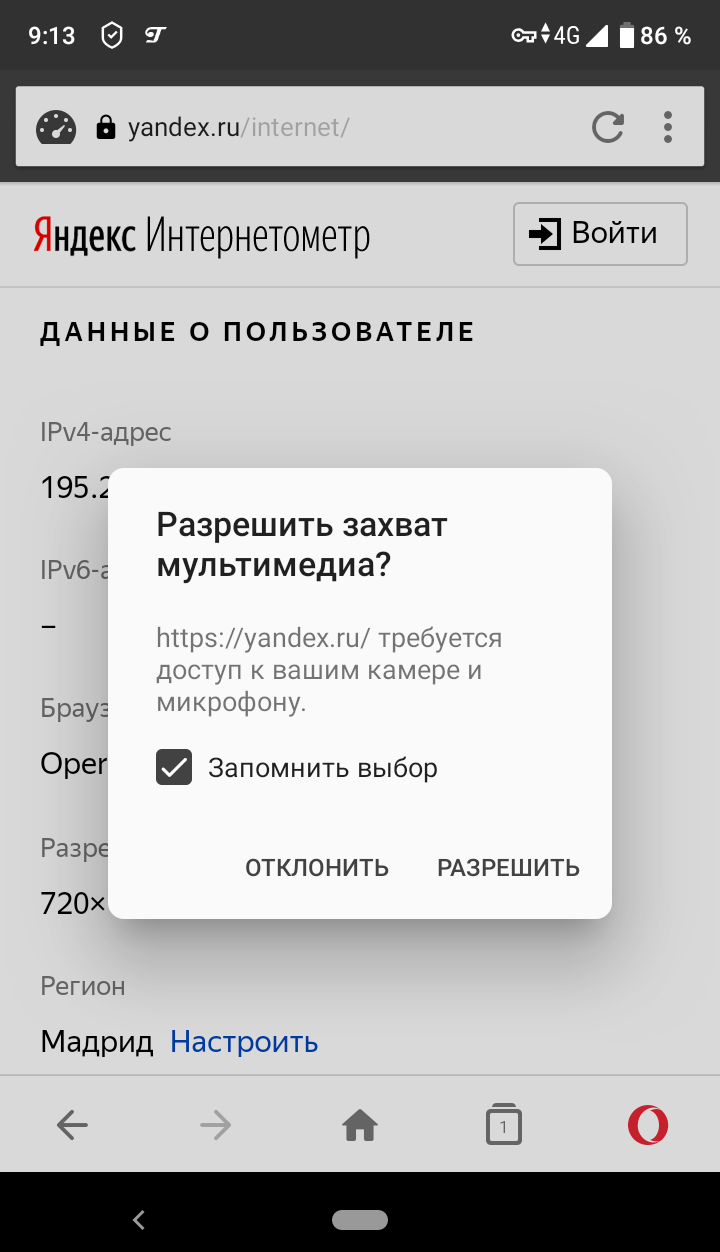 Более того, во всех этих случаях содержимое этого невидимого элемента состоит исключительно из строки «Пожалуйста, подождите…». Наблюдения показали, что подробная информация в это «окно терминала» прогружается только после нажатия на надпись «Показать подробную информацию» и выполнения соответствующего сценария. Соответственно, источники той информации — yandex.ru, yandex.st и JS с этих сайтов.
Более того, во всех этих случаях содержимое этого невидимого элемента состоит исключительно из строки «Пожалуйста, подождите…». Наблюдения показали, что подробная информация в это «окно терминала» прогружается только после нажатия на надпись «Показать подробную информацию» и выполнения соответствующего сценария. Соответственно, источники той информации — yandex.ru, yandex.st и JS с этих сайтов.
UPDATE2: один раз cookies удалялись для всех сайтов.
Проверка скорости интернета в Windows 10
Проверка скорости интернета в Windows 10
16.05.2020 1562
Для выхода в интернет нужно воспользоваться услугами провайдера. По мере возможности все пользователи стараются выбрать те компании, которые обещают более высокую скорость соединения. Здесь нет ничего необычного. Чем выше скорость соединения, тем быстрее будут открываться страницы сайтов и меньше времени уйдет на изучение при поиске информации. Однако не всегда провайдеры выполняют свои обещания. Чаще всего, заявленная в теории скорость бывает на практике меньше.
Однако не всегда провайдеры выполняют свои обещания. Чаще всего, заявленная в теории скорость бывает на практике меньше.
Узнать, обманывает нас провайдер или он реально дает обещанное соединение, можно с помощью онлайн-сервисов, возможностей системы Win 10 и разных программ. Однако нужно учесть, что скорость интернет-соединения зависит от разных факторов и поэтому в разное время можно получать разные показатели.
Первый популярный сервис это www.speedcheck.org/ru/. Компания Speedcheck предлагает свои услуги бесплатно, а её интерфейс функционирует на многих языках, в том числе и на русском.
Вот как выглядит верхняя часть главной страницы:
Все просто. Нажимаете на «Начать проверку», сервис начинает работу, и вы ждете окончательного результата. На экране появится круг, а внутри него скорость по трем параметрам:
Конечный результат высветится в таком виде:
Задержка измеряется в миллисекундах и подразумевает время, затрачиваемое на отправку информации с вашего компьютера на сервер и обратно. Чем ниже этот параметр, тем лучше и удобнее пользоваться интернетом.
Чем ниже этот параметр, тем лучше и удобнее пользоваться интернетом.
Скачивание показывает скорость (исходящая) скачивания данных с ПК на сетевые сервера. Измерение выполняется в бит/сек. Но больше всего пользователей волнует третий параметр.
Загрузка показывает скорость (входящая) загрузки данных из интернета на ПК. Единица измерения — Мбит/сек. Обычно в провайдерских тарифных планах под скоростью интернета обозначается именно этот показатель.
Если пройти регистрацию (в меню «История») на сервисе, в дальнейшем можно просматривать историю проверок и делать сравнения.
Второй популярный сервис от Яндекса. Главная страница выглядит так:
Для проверки нажимаете на «Измерить» и вы увидите такой экран:
Как видите, здесь скорость показывается как в мегабитах, так и в мегабайтах, чтобы не было путаницы.
Это третий популярный сервис для проверки интернет соединения. Главная страница выводится в таком виде:
Нажимаете на «Тестировать» и ждете примерно вот такого результата:
Текущую скорость соединения можно узнать и через саму операционную систему.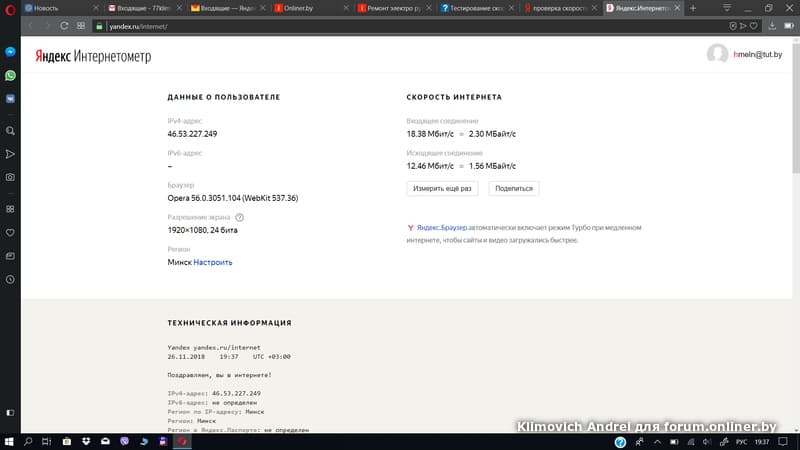
Еще один способ проверки – использование различных программ. Их нужно закачать на компьютер. Вот некоторые из них:
- Networx. Бесплатная программа имеет простое управление, работает в фоновом режиме и тестирует скорость с рабочего стола ОС;
- BMWeter. Платная программа с отсутствием инструкции на русском языке позволяет удаленно контролировать трафик на компьютере.
Теперь вы знаете, как проверить скорость интернета в Windows 10. Какой способ выбрать из описанных выше, решать только Вам.
Как проверить скорость интернета — Шпаргалка Маркетолога
В настоящее время наш мир, кажется уже просто немыслимым без интернета. Любую информацию сегодня можно отыскать в нем за считанные секунды, разумеется, если вы умеете пользоваться разными поисковыми системами, и скорость передачи данных у вас является достаточно большой. Помимо того, если вы считаете, что дома internet у вас плохо работает – тогда узнайте, как можно измерить скорость глобальной сети и обратиться за помощью в техподдержку своего провайдера.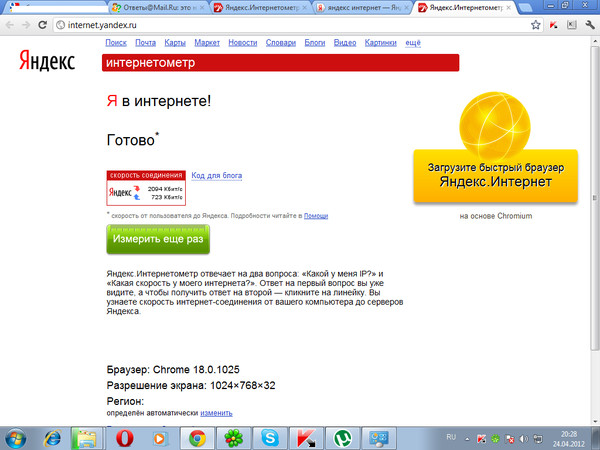
Будем сегодня проверять скорость internet. Рассмотрим несколько известных online ресурсов, на которых можно легко узнать входящую и исходящую скорость подключения к всемирной паутине. Также, рассмотрим проверку скорости internet с разных мобильных аппаратов.
Содержание статьи:
Как проверить скорость интернета на смартфоне
Открыть сайт nPerf Speed Test на своем сотовом аппарате, затем нажать в ее начале на кнопку «Начать тест и подождать результата». Скрипт измерителя правильно отрабатывает на смартфонах и выдает параметры прямого и обратного internet-каналов, а так же ping.
Если вдруг этот способ для вас является неудобным, тогда просто можете попробовать поставить на свой гаджет приложение «Speed Test» от nPerf. Оно широко популярно сейчас.
После проверки скорости, а так же измерения времени отклика, этот ресурс еще замеряет время загрузки широко распространенных соцсетей (просмотра страниц) и позволяет определять насколько ваш internet канал подходит для просмотра потокового видео разного качества. После подсчета результатов проверки делается сводная таблица и выдается потом общая оценка (в попугаях).
После подсчета результатов проверки делается сводная таблица и выдается потом общая оценка (в попугаях).
Как проверить скорость интернета на ПК
Подготовьте устройство
Эти действия быстро помогут получить наиболее точные результаты тестов.
- Необходимо закрыть лишние вкладки в браузере, torrent-клиент и многие иные приложения, которые могут использовать онлайн-канал.
- Отключите интернет-соединение на всех девайсах, помимо того, на котором вы желаете проверить скорость Сети.
- Если вы делаете проверку на ноутбуке, который подключён к глобальной сети по беспроводному каналу, тогда стоит пробовать по возможности подключаться через кабель.
- Отключите Adblock и все остальные расширения browser’а.
Почему медленная скорость интернета
Если вдруг ваше соединение является не таким быстрым, как вы того ожидаете, то может появиться огромное количество разных причин. Это может быть серьезной проблемой с вашим оборудованием или это может быть проблемой с вашим провайдером. Также стоит обязательно проверить не установлены ли, у вас какие-то лишние приложения которые сильно загружают ваш интернет, может быть вы просто подхватили вирус программу, которая может сильно нагружать вашу сеть.
Также стоит обязательно проверить не установлены ли, у вас какие-то лишние приложения которые сильно загружают ваш интернет, может быть вы просто подхватили вирус программу, которая может сильно нагружать вашу сеть.
Если вы используете беспроводное подключение, тогда стоит проверить качество связи, возможно, вы просто располагаетесь далеко от вашего маршрутизатора или подключено огромное количество ПК к одной интернет сети.
Проверка скорости интернет с помощью онлайн сервиса SPEEDTEST.NET
Вот краткая инструкция проверки скорости:
- Заходите на портал www.speedtest.net
- Щелкаете мышкой по кнопке «Начать проверку»:
По окончании проверки вы увидите 3 результата:
- Первое число «Ping» время отклика интернета. Чем меньше оно будет, тем будет качественнее соединение.
- Следующее число – скорость получения данных
- Последнее число – скорость передачи данных.
Если Вы желаете узнать точную скорость соединения с каким-то определенным городом, тогда стоит выбрать его на карте, и опять нажмите на кнопку «Начать проверку».
Интернетометр от Yandex
Если вдруг результаты теста скорости в speedtest.net вас не устроят или же покажутся неправильным, тогда вы можете воспользоваться интернет сервисом Яндекса — Интернетометр.
Чтобы точно определить скорость вашего соединения, следует клацнуть на этом сервисе yandex internet кнопку в виде зеленой линейки «Измерить» и подождать некоторое время до окончания работы теста, результаты измерений появятся на экране.
Смотрите так же на нашем сайте:Приложение для проверки скорости интернета ios. Что такое скорость интернета? Яндекс.Интернетометр
Проверить скорость интернет соединения на Айфоне можно с помощью онлайн-сервисов или специальных приложений. Показания могут быть разными, но это не помешает хотя бы примерно оценить скорость. В конце концов, важны не цифры, а количество времени, затраченного на загрузку видео и аудио или скачивание файлов.
Показатели скорости
Прежде чем проверять скорость интернет соединения на своем Айфоне, разберитесь с показателями, которые вы получите после теста. Обычно их три:
Обычно их три:
- Download speed – скорость загрузки Чем выше входящая скорость, тем быстрее открываются страницы, загружается видео и скачиваются файлы. Это ключевой показатель для нормальной работы в интернете.
- Upload Speed – скорость отправки файлов в интернет. Чем выше показатель, тем быстрее данные передаются с устройства на сервер или другие устройства – например, при отправке сообщения в мессенджере.
- Ping – время в миллисекундах, за которое данные доходят от устройства до сервера, и приходит ответ. Чем ниже пинг, тем быстрее обмен данных. Пинг ниже 50 мс – отличный показатель.
Зная ключевые показатели, можно тестировать скорость 4G LTE на iPhone. Но сначала подготовьте устройство:
- Закройте ненужные вкладки в браузере.
- Отключите другие устройства от Wi-Fi, если хотите изменить его скорость на телефоне.
- Деактивируйте блокировщики рекламы и другие расширения в браузере.
После подготовки можно приступать к измерению скорости интернет-соединения.
Проверка скорости
Самый простой способ измерить скорость – запустить в браузере один из интернет-сервисов. Если вы хотите узнать только входящую скорость:
- Откройте браузер.
- Закройте лишние вкладки.
- Перейдите на сайт сервиса Fast.
Тестирование запустится автоматически после загрузки вкладки. После непродолжительного ожидания вы увидите скорость, с которой файлы скачиваются на iPhone.
Хотите больше информации о соединении – идите на сайт Speedtest. Сервис автоматически выберет сервер для проверки и покажет пинг, скорость получения и передачи данных. Можно поэкспериментировать с другими серверами – это бывает полезно при использовании прокси.
В App Store есть приложение Speedtest, которое выполняет те же задачи, но без запуска браузера. Это удобно, если вы не хотите закрывать в обозревателе вкладки и отключать расширения.
Для контроля качества работы Speedtest можно использовать сервис 2ip. В результате тестирования вы узнаете входящую и исходящую скорость, а также пинг.
В результате тестирования вы узнаете входящую и исходящую скорость, а также пинг.
Для закрепления результата выполните проверку в Яндекс.Интернетометр. Он удобен тем, что переводит мегабиты в мегабайты – то есть вы сможете быстро посчитать, за сколько секунд скачается файл определенного размера. Например, при скорости 30 Мбит/с песня в хорошем качестве загрузится за 2-3 секунды.
Как проверить скорость Wi-Fi соединения на iPhone? Использовать перечисленные выше инструменты. Не имеет значения, используете вы 3G, 4G или Wi-Fi – сервисы замерят скорость отправки данных до сервера и получения ответа.
Увеличение скорости
С тестированием разобрались, а как повысить скорость интернета на айфоне? С ускорением мобильного интернета придумать что-либо сложно. Можно закрыть лишние вкладки в браузере и выбрать место, где сеть ловит хорошо. Кроме того, убедитесь, что вы используете самый быстрый общедоступный стандарт — 4G/LTE. Для этого:
- Откройте раздел «Сотовая связь» в настройках.

- Зайдите в «Параметры данных».
- Выберите «Голос и данные».
- Отметьте галочкой стандарт LTE.
Если вы находитесь вне зоны покрытия LTE, отметьте 3G, чтобы установить стабильное соединение с интернетом.
При использовании Wi-Fi для выхода в интернет возможностей для увеличения скорости больше. Первый способ — использование альтернативного DNS-сервера:
- Откройте настройки Wi-Fi.
- Нажмите на кнопку «i» напротив активного подключения.
- Введите DNS от Google – 8.8.8.8 или 8.8.4.4.
Если есть возможность настроить раздачу Wi-Fi на роутере, попробуйте поменять канал вещания. Обычно в параметрах установлен канал по умолчанию, поэтому в многоквартирных зданиях и офисах роутеры мешают друг другу передавать сигнал. Установите любой другой канал и посмотрите, будет ли положительный эффект.
При использовании общественных беспроводных сетей рекомендуется включать в настройках опцию «Помощь Wi-Fi». Активировать ее можно в разделе «Сотовая связь»на устройствах с iOS 9 и выше, кроме iPhone 4s, iPad 2, iPad 3 и iPad mini.
Активировать ее можно в разделе «Сотовая связь»на устройствах с iOS 9 и выше, кроме iPhone 4s, iPad 2, iPad 3 и iPad mini.
Помощь Wi-Fi автоматически запускает передачу мобильных данных при критичном ослаблении сигнала. Соединение не пропадает, а просто переключается. Скорость интернета от этого не увеличится, но стабильность подключения будет выше, что тоже очень важно.
Времена, когда мы платили за домашний Интернет исходя из потраченного трафика, давно прошли. Сейчас практически у каждого в квартире своя “безлимитка”, ограничивающая использование Интернета разве что скоростью. Тем не менее проблема с количеством скачиваемого трафика для наших переносных устройств, таких как смартфон или планшет, никуда не делась, поэтому постоянно отслеживать израсходованные мегабайты приходится ежедневно, чтобы в один прекрасный момент не остаться без Интернета. Но вот как его удобнее всего отследить – вопрос, конечно, интересный.
Бизнес в России – это еще одна тема для вечных споров.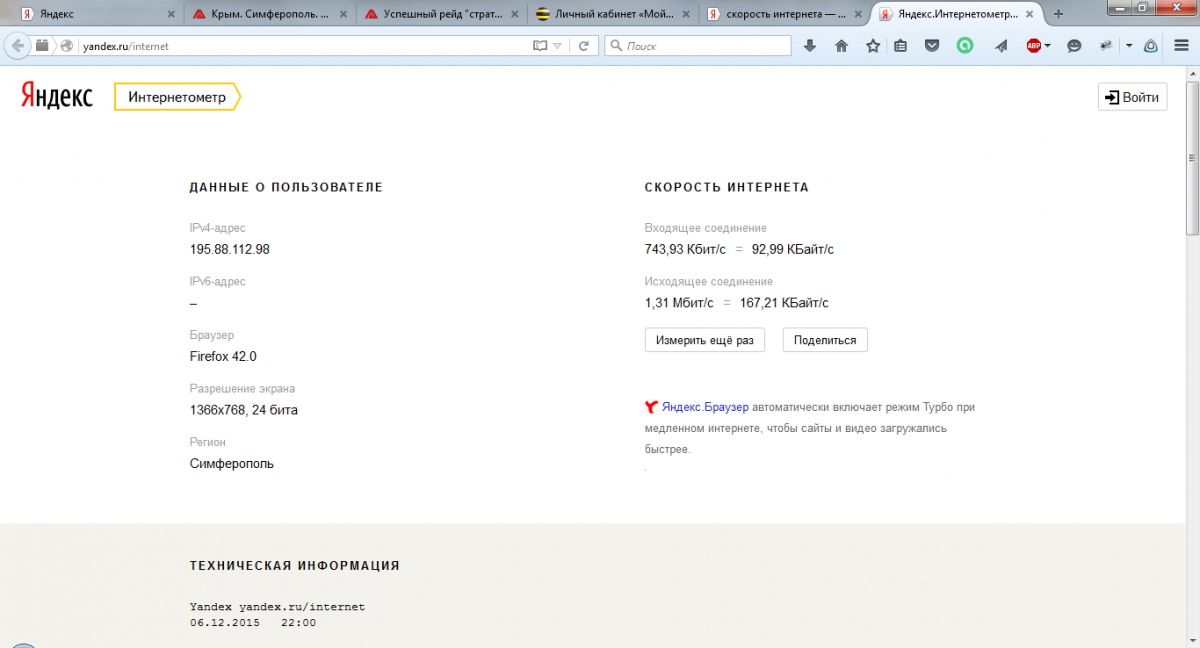 Ведь всегда существует вероятность того, что оператор отключит вам Интернет за превышение лимита в то время, когда он еще не был достигнут. А как это проверить? Вдруг вас обманывают?
Ведь всегда существует вероятность того, что оператор отключит вам Интернет за превышение лимита в то время, когда он еще не был достигнут. А как это проверить? Вдруг вас обманывают?
Конечно, на своем смартфоне или планшете вы всегда сможете просмотреть статистику по использованным мегабайтам, однако это не столь удобно. К тому же всегда нужно об этом помнить. Что же, давайте посмотрим на доступные нам варианты, а потом решим, какой из них подойдет лучше всего для учета трафика. Итак, что мы имеем:
1) Использование встроенного в iOS решения по сбору статистики.
2) Установка отдельного приложения от оператора связи.
3) Установка стороннего приложения из App Store для сверки статистики.
4) Джейлбрейк и последующая установка стороннего ПО из Cydia.
5) Покупка безлимитного пакета для Интернета.
1. iOS уже все знает
Абсолютно в каждом iOS-устройстве присутствует встроенный трекер, который считает ваши потраченные мегабайты. Его использование является, пожалуй, самым простым из всех вышеперечисленных вариантов. Найти статистику использования на iOS можно перейдя в Настройки – Сотовая связь и опуститься чуть ниже в меню до пункта Статистика тарифа по сотовой связи .
Найти статистику использования на iOS можно перейдя в Настройки – Сотовая связь и опуститься чуть ниже в меню до пункта Статистика тарифа по сотовой связи .
Здесь у нас имеется общая статистика по трафику для всех ваших действий, а чуть ниже – для каждого отдельного приложения. В самом конце списка имеется кнопка сброса статистики, нажав на которую отсчет начнется с нуля – это будет актуально для подсчета трафика с началом каждого месяца. Кроме того, среди используемых приложений вы можете отключить те, которые, по вашему мнению, не должны потреблять слишком много ценных мегабайтов, таким образом запретив им выход в сеть.
Плюсы:
— Уже есть в каждом iPhone и iPad.
— Простота в использовании.
— Работа в фоновом режиме.
— Статистика для каждого приложения.
— Возможность отключения определенных приложений.
Минусы:
— Статистику нужно сбрасывать каждый месяц или кропотливо за ней следить.
— Никаких уведомлений по достижению лимита.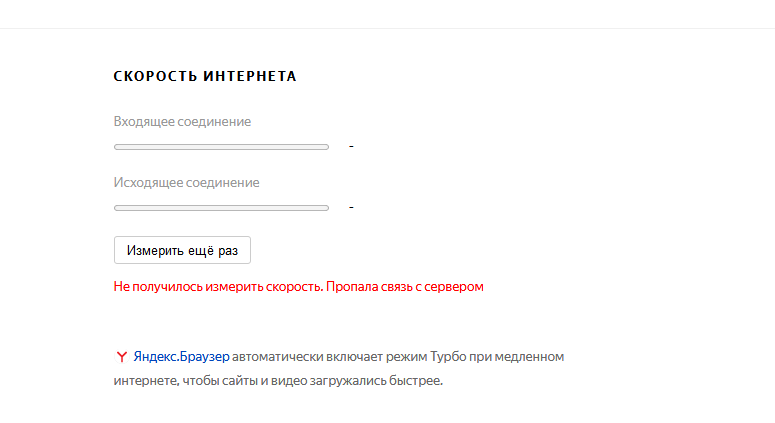
2. Доверьтесь своему оператору
Каждый уважающий себя оператор еще несколько лет назад позволил управлять своими тарифами непосредственно самому абоненту, сделав для каждого личный кабинет. Однако прогресс не стоит на месте и на смену ЛК в веб-версиях пришли приложения, заменяющие оный. Тем не менее качество и удобство использования самих приложений оставляет желать лучшего. Зачастую найти нужную информацию в перегруженном интерфейсе становится достаточно сложно, поэтому такой вариант приемлем лишь для пользователей сотовых операторов где-нибудь в Америке или Европе.
Плюсы:
— Самая точная статистика непосредственно от оператора сотовой связи.
— Приложение бесплатно.
— Уведомления о достижении лимита (далеко не всегда).
Минусы:
— Обычно отвратительный саппорт.
— Ужасная оптимизация приложений (для операторов России и СНГ).
— Не интуитивный интерфейс.
— Зачастую обоснованное недоверие к оператору.
3. Приложения из App Store
Кроме официальных приложений от операторов связи в магазине приложений Apple находится еще множество других решений, которые помогут вам отследить драгоценные мегабайты, а заодно уведомить вас о достижении определенного порога скачанного трафика.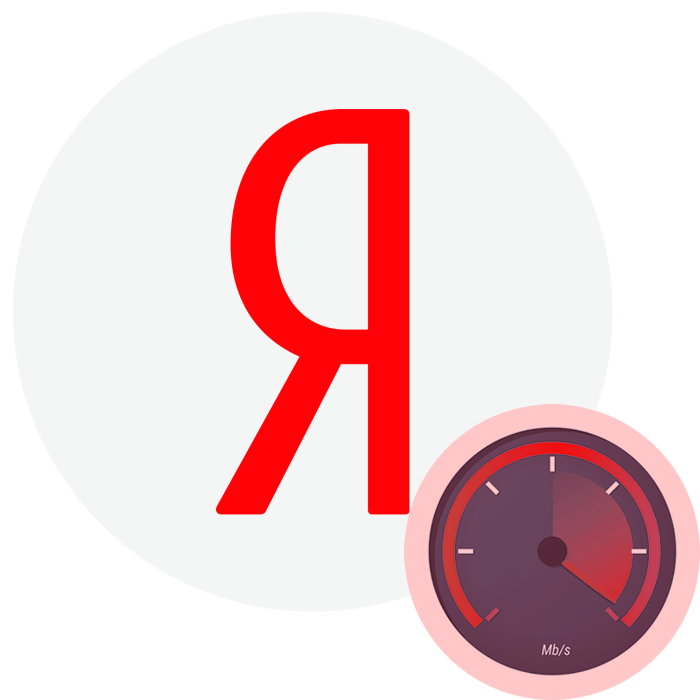 Самым популярным из них является, пожалуй, Data Usage со скромной ценой в 33 рубля. Однако есть и другие, даже бесплатные аналоги, но, к сожалению, разного качества. Отдельно стоит выделить приложение Traffic Monitor , которое давно неплохо себя зарекомендовало.
Самым популярным из них является, пожалуй, Data Usage со скромной ценой в 33 рубля. Однако есть и другие, даже бесплатные аналоги, но, к сожалению, разного качества. Отдельно стоит выделить приложение Traffic Monitor , которое давно неплохо себя зарекомендовало.
Плюсы:
— Автоматический сброс статистики и отсчет по новой.
— Уведомления о достижении определенных лимитов трафика.
— Ограничения можно выставлять самому (например: ежедневный, еженедельный и т.д.).
— Удобный интерфейс, построение графиков.
— Независимый подсчет трафика.
Минусы:
— Не все (и не всегда) приложения умеют корректно работать в фоновом режиме.
— За качество нужно платить (в виде исключения можно попробовать Traffic Monitor).
4. Приложения из Cydia
Тут, конечно, все понятно: сначала нужно сделать Jailbreak на своем устройстве, чтобы получить доступ к магазину приложений Cydia. Однако взлом устройства не подразумевает под собой того, что теперь можно бесплатно устанавливать все что угодно. Отнюдь. Как и в случае с App Store, в Cydia имеется достаточное количество приложений, но большинство из них также стоят денег.
Отнюдь. Как и в случае с App Store, в Cydia имеется достаточное количество приложений, но большинство из них также стоят денег.
Самыми популярными, пожалуй, являются WeeTrackData , которое, помимо работы в фоновом режиме, умеет встраиваться в центр уведомлений для быстрого к нему доступа, и CCMeters , которое также умеет отображаться в ЦУ, однако для его установки придется установить дополнительное программное обеспечение CCLoader.
Плюсы:
— Конечно же работа в фоне.
— Быстрый доступ к приложению из Центра уведомлений.
— Уведомления о достижении лимита.
Минусы:
— Необходим Jailbreak.
— Зачастую стоит денег.
— В зависимости от ПО возможно понадобится установка дополнительных компонентов.
4. Долой ограничения!
Одним из самых простых способов забыть о головной боли по поводу расходов трафика – подключить безлимитный Интернет. Несомненно, такой вариант может “влететь в копеечку”, но если для вас это не проблема – такой способ будет самым безболезненным.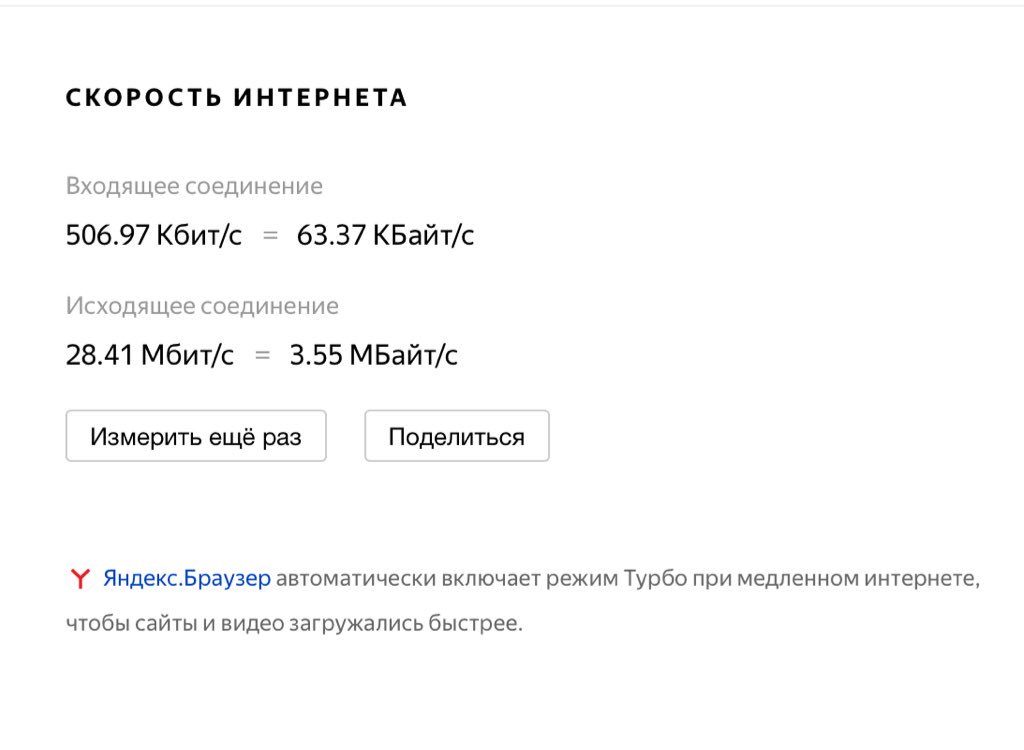 Другое дело, что далеко не все операторы предлагают именно безлимитные тарифы. Существуют пакеты на 80-100 ГБ, но они в любом случае заканчиваются. С другой стороны, вы же не качаете сутками Blu-Ray фильмы на iOS?
Другое дело, что далеко не все операторы предлагают именно безлимитные тарифы. Существуют пакеты на 80-100 ГБ, но они в любом случае заканчиваются. С другой стороны, вы же не качаете сутками Blu-Ray фильмы на iOS?
Как вариант, если в вашем городе есть оператор, предоставляющий действительно безлимитный трафик, то можно просто на его услуги, как это сделал я.
З.Ы.
Если смотреть на проблему с другой стороны, то можно задуматься не о подсчете трафика, а его минимизации. Например, использовать сторонние браузеры с такой возможностью. К слову, Opera Mini давно умеет его сжимать. Или если вы не переносите на дух что-то отличное от Safari, можете попробовать Onavo Extend – отдельное приложение, работающее по тому же принципу. К сожалению, не доступно в Русскоязычной версии App Store.
А сколько трафика в месяц тратите вы? Хватает ли того, что предлагают операторы? Расскажите нам об этом в комментариях!
. SpeedTest X HD — это полезная утилита для измерения скорости интернета. Собственно обзор этой программы состоял бы из 2-3 предложений, если бы не одно НО — наш сайт читают новички. Потому я чуть подробней расскажу о том, что такое скорость интернета и для чего её измерять. Ну и поделюсь всё-таки возможностями приложения.
Собственно обзор этой программы состоял бы из 2-3 предложений, если бы не одно НО — наш сайт читают новички. Потому я чуть подробней расскажу о том, что такое скорость интернета и для чего её измерять. Ну и поделюсь всё-таки возможностями приложения.
Что такое скорость интернета?
Скорость Интернета – это количество передаваемых бит информации в секунду (измеряется в 1000 бит в секунду).
Обычно все тесты измеряют входящую скорость (скорость, с которой ваше устройство для выхода в сеть принимает данные из Интернета) и исходящую скорость (скорость, с которой ваше устройство для выхода в сеть отправляет данные в Интернет).
Как правило эти цифры очень сильно разнятся: входящая скорость намного больше исходящей. Так, например, у меня входящая заявленная скорость по тарифу — около 6 мегабит в секунду, а исходящая всего 512 килобит в секунду.
Во время проведения тестов по измерению скорости интернета как на iPad, так и на компьютере следует отключить все приложения, которые могут теоретически подключаться к интернету. Тесты рекомендуется проводить несколько раз (я провожу обычно 3 раза), чтобы более-менее точно определить среднюю реальную скорость интернета.
Тесты рекомендуется проводить несколько раз (я провожу обычно 3 раза), чтобы более-менее точно определить среднюю реальную скорость интернета.
Скорость интернета может изменятся в зависимости от различных факторов (а может и нет). Типичный пример — днем всё работает хорошо, а вечером, когда все приходят с работы — всё начинает «тупить». Можно измерить скорость интернета и убедиться в этом. Это, конечно, неприятно и виноват провайдер, но обычно провайдеры подстраховываются и у них в контракте четко прописано, что они анонсируют максимально возможную на вашем тарифе скорость.
Обзор SpeedTest X
Обычно во время измерения скорости интернета нам необходимо выбрать сервер. SpeedTest X предлагает несколько серверов, расположенных в разных частях света. В программе можно выбрать регион, а потом город в регионе и начать тест.
Поэтому стоит учитывать, что максимально возможная скорость интернета будет, если вы выберете ближайший к себе город. У меня максимальная скорость наблюдалась с Бангкоком (я живу в соседнем городе) и Сингапуром. У жителей России по идее максимальные будут, если выбрать Москву. Эту максимальную скорость по идее и надо считать вашей реальной скоростью интернета.
У жителей России по идее максимальные будут, если выбрать Москву. Эту максимальную скорость по идее и надо считать вашей реальной скоростью интернета.
А вот в приложении и статистика, которая показывает среднее значение по тестам со всего мира. Интересно, но не более того. 🙂
Аналогов этой программы в App Store хватает. Все они в принципе одинаковы. Я пробовал несколько из них, но остановился на SpeedTest X, которую и рекомендую. Я даже немного удивился негативным отзывам о приложении… Тот редкий случай, когда я с ними не согласен (хотя в App Store отзывы к старой версии приложения). Но если вы предложите реально лучшие альтернативы — милости прошу в комментарии…
Вывод: SpeedTest X — программа полезная. Позволяет диагностировать некоторые проблемы связанные с интернетом. Рекомендую её или аналоги иметь на своём iPad — lite версии вполне достаточно (она с рекламой). В путешествии она тоже может оказаться полезной при выборе съемного жилья — можно быстро проверить скорость интернета в гостинице, гестхаузе, доме или квартире.
Ни для кого не секрет, то интернет стал большой частью нашей жизни. Пользуясь разными сервисами на своем айфоне, всегда хочется самого быстрого интернета.
Купив себе новенький iPhone, всегда хочется всего самого лучшего, включая и интернет. Поэтому, сегодня я расскажу как можно проверить скорость интернета прямо на своем айфоне.
По сути, тест не слишком отличается от проверки на любой компьютере. В первую очередь вам нужно скачать себе на устройство такую программу как SpeedTest .
Именно этой утилитой чаще всего осуществляется тестирование такого рода. Как только вы установили, запускаем программу. Нажимаем большую кнопку Начать проверку .
Скорость обычно измеряется двумя показателями: Получение и Передача данных . Эти показатели напрямую зависят от вашего оператора, сервера, типа интернета (3G или LTE) и конечно качества сигнала на момент теста.
Сравнение. Для сравнения результатов с разным сигналом, вы всегда сможете на вкладке приложение с названием Результаты . Все расписано по датам и есть все нужные показатели.
Сервер. В приложении, во время тестирования всегда автоматически выбирается лучший вариант. Но если вы хотите его поменять, то просто заходим на вкладку Настройки — Изменить сервер и выбираем нужный.
Вот по сути и весь тест, ничего сложно нету, справится с данной задачей абсолютно любой пользователь iPhone.
Если вы хотите как-то увеличить скорость интернета вашего устройства, то вполне вероятно, что вас что-то не устраивает и вы хотите это изменить программным способом.
Программ, которые проделывали бы данную процедуру, просто не существует. Поэтому я рекомендую попробовать поменять ваш браузер, возможно дело именно в нем.
Во многих случаях, если у вас старенький айфон, это будет единственным способом хоть как-то повлиять на ситуацию. Модемы устройств отличается, так как и оперативная память с процессором, которые также влияют на скорость загрузки страниц.
Я не буду хвалить каждый браузер или делать обзоры на каждый из них. Я просто назву вам тройку, которые люди используют чаще всего на своих смартфонах:
- Safari;
- Google Chrome;
- Яндекс Браузер.
Чаще всего выбор браузера совпадает с браузером на компьютере, так как есть возможность синхронизировать все свои пароли и вкладки. Но некоторые любят экспериментировать, что всегда тоже приветствуется.
Есть еще много отличных браузеров, которые вы сможете найти. У каждого пользователя свои потребности, поэтому просто попользуйтесь каждым из них хотя бы пару дней и вы сразу почувствуете разницу.
Выводы
Вот теперь вы знаете как можно проверить скорость вашего интернета на абсолютно любом айфоне. По поводу увеличения скорости я тоже сказал свое мнение.
Делайте выводы, возможно пора задуматься о смене смартфона или просто оператора сотовой связи.
Очень часто работа приложений на твоем iPhone напрямую зависит от скорости Интернета, а иногда и твоя работа зависит от этого. Интернет взял в свой плен все современные гаджеты. Скорость интернета — это чуть ли не самый важный показатель качества Интернета. Проверь, насколько шустрый Интернет на твоем iPhone с помощью определенных сервисов и приложений для проверки скорости интернета, речь о которых пойдет ниже.
Зарождаться Интернет начал в далеком 1960 году, но очень быстро распространился. Если в 1993 году лишь 1% информации передавался дистанционным методом, то в 2007 году — уже целых 97% Чуть позже появились сотовые сети стандарта 3G, 4G, 5G и 6G. Пользуется Интернетом более 3 млрд человек. Наверняка, ты входишь в их число. И тебя иногда таки волнует вопрос проверки скорости Интернета на твоем iPhone: перед важной встречей по Skype, за границей, когда хочешь оставаться на связи с родными, при смене тарифного плана.
Тесты на проверку скорости интернета рабочие для всех моделей iPhone, включая самые новые, которые вышли в 2018 году — iPhone Xs, iPhone Sx Max и iPhone Xr.
Все непонятные термины расшифрованы в конце статьи.
Способы проверки скорости Интернета на iPhone
Скачивая файлы и приложения, устанавливая игры, устраивая видеочаты и проводя онлайн-конференции, просматривая фильмы и сохраняя музыку для нового плейлиста, ты всегда задумываешься о том, как много времени у тебя уйдет на все это. Бешеные темпы современной жизни диктуют свои условия и для скорости передачи данных. Во избежание проволочек и простоев, попусту потраченных минут, следует проверить скорость соединения. Сделать это можно двумя способами: через онлайн-программы либо установленные приложения.
Перед проверкой необходимо выполнить несколько условий для повышения достоверности теста.
- Проследи за тем, чтобы все лишние вкладки в браузере на телефоне были закрыты.
- Если к Интернету подключены другие устройства, отключи их. Таким образом, ты узнаешь скорость Интернета только на тестируемом устройстве.
- Переведи в неактивное состояние блокировщик рекламы и отключи все расширения.
После того, как ты выполнил предыдущие условия, можешь переходить непосредственно к самой проверке.
Входящую скорость ты можешь узнать самым простым способом — через онлайн-приложение Fast от Netflix, просто ее в браузере. Сервис автоматически определит текущую скорость подключения устройства и отобразит в браузере. Необходимо немного подождать и сервис определит среднюю скорость на iPhone в данный момент. Нажав кнопку “More info” можно получить чуть больше информации: скорость скачивания файлов, аплоада файлов и пинг. Есть возможность изменить некоторые параметры.
Открой , запусти проверку, и на твоих глазах будет вырисовываться “живой график” скорости твоего соединения. Тебе не понадобится ни Flash, ни Java — этот тест является продуктом HTML5. Это один из наиболее точных и умных сервисов. Следи за струящимися кривыми и сравнивай предыдущие результаты, выявляй ошибки в работе Интернет, определяй наиболее комфортные и трафикоемкие условия пользования.
Для более детального анализа скорости Интернета Speedtest. Speedtest можно использовать как онлайн на сайте, так и через одноименное приложение, его из Apple Store.
Если ты будешь проверять скорость Интернета онлайн, перейди на сайт и нажми кнопку “Начать”. После проверки на экран будет выведено три показателя: реакция (ping), получение (download), отправление (upload).
Если же ты не захочешь закрывать важные вкладки в браузере и переходить на сайт, скачай одноименное приложение. Так, оно будет всегда под рукой для экстренной проверки скорости Интернет-соединения.
Интерфейс приложения лаконичен и прост: посреди экрана расположена та же кнопка “Начать”, что и в онлайн-версии. Чуть ниже ты увидишь название сервера, который определяется автоматически, и название провайдера, предоставляющего тебе Интернет. Работает приложение быстро, по окончании теста выведет в верхнюю часть экрана результаты. Ты узнаешь данные Ping, Jitter и процентный показатель потери пакетов. В приложении выскакивает реклама, которую тебе предлагается убрать навсегда за 26, 99 грн. В нижней части экрана располагаются вкладки Скорость, Результат, Покрытие и Настройки. Будь внимателен: информация о твоих данных может быть использована Speedtest если не против тебя, то, наверняка, для корыстных целей. Для того, чтобы отключить бесконтрольный сбор информации, зайди в Настройки — Аналитика и переключи тумблер в неактивное серое состояние.
Speedchecker Тест скорости
Одно из самых удобных и быстрых приложений для моментальной проверки скорости Интернета. Положительные отзывы пользователей наталкивают на мысль установить его на свой iPhone. Компания-разработчик утверждает, что ее продуктом пользуются именитые информационные агентства, провайдеры, государственные и частные организации. приложение можно бесплатно, но в нем ты найдешь и встроенные покупки — 9.99 грн за товар. После скачивания тебе будут доступны такие функции:
При проверке скорости Интернета на iPhone тебе могут встретиться незнакомые понятия и термины.
Download — входящая скорость. Высокая скорость обеспечивает быструю загрузку файлов, молниеносное открытие страниц. Чем выше скорость, тем быстрее ты можешь скачать нужное приложение.
Upload — за быструю публикацию поста в соцсетях и отправку объемного электронного письма отвечает исходящая скорость.
Ping — это значение определяет время, за которое данные доходят до сервера от устройства. Чем ниже этот показатель, тем лучше Интернет.
Jitter — указывает на нестабильность сигнала, то есть колебания в измерении ping. Єтот показатель важен при разговоре через Skype, когда диалог с собеседником проходит в одном темпе или при просмотре потокового видео в YouTube.
IP-адрес — это адрес, который присваивается каждому устройству, используемому Интернет. Он необходим для правильной передачи данных.
Все перечисленные способы хороши для проверки скорости Интернета при подключении как через Wi-Fi, так и по мобильным сетям. Выбери для себя максимально удобный сервис или приложение и держи на контроле скорость своего Интернет-соединения, будь хозяином своей жизни, научись управлять временем.
Пошаговая инструкция по установке Яндекс Метрики на WIX. Установка на WIX. Что это
Может быть, вы уже слышали (а может, еще нет) — в любом случае у нас есть отличные новости для русскоязычной аудитории WIX. Сегодня мы безумно рады сообщить вам, что функционал редактора WIX пополнился очередным важным обновлением. Прошу любить и жаловаться — Яндекс.Метрика!
В последнее время мы активно работали над совместным проектом с основным игроком Рунета.Но это был не единственный случай, когда мы запустили сервис, рассчитанный на русскоязычных пользователей. Последние пару лет специалисты нашей лаборатории, не отвлекаясь, работают над оптимизацией платформы WIX для использования на русском языке. Набор кириллических шрифтов, более 500 дизайнеров, кнопки ВКонтакте, дополнительные способы оплаты в интернет-магазине и многие другие обновления были реализованы благодаря вашим отзывам и пожеланиям. Для этого мы создали специальный список, в котором каждый может проголосовать за необходимые функции.
Что такое метрика и как она поможет в продвижении вашего сайта? Официальное определение гласит, что Яндекс.Метрика — это бесплатный инструмент для увеличения конверсии сайта. Помимо отслеживания статистики посещений, использование метрики позволит вам следить за ключевыми показателями эффективности сайта, анализировать поведение посетителей и оценивать отдачу от рекламных кампаний.
Как это работает? Метрика работает по традиционному принципу интернет-счетчиков: код, установленный на страницах вашего сайта, регистрирует каждое посещение, собирая данные о нем.Статистические данные могут быть отфильтрованы для выбора за период времени, просмотра посещений (просмотр, посещения или посетители), а также групповых данных и других параметров. В центре помощи Яндекс вы найдете всю необходимую информацию для эффективной работы с этим инструментом. Мы, в свою очередь, обязательно поделимся полезными советами в дополнительной статье, а также (скажем по секрету) посвятим последующие семинары в России исключительно этой цели.
Теперь каждый пользователь платформы WIX сможет установить метрику на своем сайте в двух аккаунтах.Надеемся, что вы уже знакомы с магазином приложений Wix. РЫНОК приложений (если нет, обязательно прочтите это!) — Здесь собраны все приложения, благодаря которым сторонние сервисы легко интегрируются с сайтами, созданными на WIX. Откройте, введите слово «яндекс» в строку поиска или просто пройдите через это и нажмите «Добавить». Все, почти готово!
Теперь осталось выполнить несколько простых действий для активации счетчика:
В открывшемся окне нажмите Подключить учетную запись .
Введите логин и пароль, затем нажмите Чтобы зайти .
Щелкните Разрешить , чтобы получить доступ к собранным данным.
Теперь все данные будут доступны в Панели управления сайтом. После подключения метрики вы увидите значок Яндекса внизу бокового меню. Установка ждет вас, как всегда, в нашем центре поддержки.
Зачем нужна Яндекс Метрика
Аналитическая система Yandex Metric Analyst показывает владельцу сайта полную информацию о статусе ресурса, посетителях, скорости загрузки страниц, конверсиях и многом другом.Используя эту систему, аналитики могут полностью контролировать сайт и понимать наиболее важные текущие показатели. Поэтому всем рекомендую установить на сайт счетчик Яндекс Метрики (как это сделать, расскажу дальше). Более того, система полностью бесплатна!
Начальная настройка счетчика
Для начала настройки счетчика нам потребуется аккаунт на Яндекс. Предположим, что он у нас уже есть. Заходим на страницу https://metrika.yandex.ru и подключаемся к системе.
После подключения к системе вы увидите интерфейс для добавления счетчика.
Добавьте свой первый счетчик прямо сейчас!
Нажмите «Добавить счетчик» и перейдите к самому важному процессу — первичной настройке счетчика метрики Яндекса для вашего сайта.
На этом шаге появляются некоторые важные моменты:
- Имя домена прописано без протокола (HTTP или HTTPS)
- Время ожидания посещения можно попробовать изменить на меньшее значение. Этот параметр влияет на количество посещений. Если вы поставите меньшее значение, вы получите немного больше посещений.Влияет ли это на поведенческие факторы сайта — пока неясно, но эта тема заслуживает эксперимента
- Необходимо согласиться с условиями предоставления услуг
- Поставьте птичку в пункт «Веб-дамп, прокрутка карты»;
- В одну строку;
Не ставьте птичку на «Информер» (я расскажу почему)
Внизу страницы будет сформирован код, который нужно вставить на сайт.
Код метрики для вставки на сайт
Установка Яндекс Метрики на сайт
Установить счетчик на сайт очень просто.В рекомендациях сказано, что счетчик лучше располагать ближе к верху страницы. Ставлю после тега
Рекомендация «Установить выше» имеет вполне очевидный плюс: данные счетчика начинают приходить раньше, несмотря на асинхронную загрузку. И чем раньше начнутся данные — тем лучше.Установка Яндекс Метрики на WordPress
На WordPress выставить счетчик несколькими способами:
- с помощью плагина (среднестатистический метод), для новичка подходит
- прямо на код шаблона (подходит для опытные пользователи)
Плагин можно скачать прямо из репозитория WordPress (воспользуйтесь строкой поиска в депозите плагина — «Добавить новый» прямо в админке вашего сайта).По запросу «Яндекс Метрика» вы легко найдете подходящий плагин. Стандарт установки. В настройках нужно будет указать либо числовой номер (он пишется в метрике рядом с доменом счетчика), либо весь сгенерированный код.
При ручной настройке кода метрики нам понадобится файл header.php активной темы. В нем находим тег
И сразу после него ставим сгенерированный код.Как установить метрику на joomla
Для Jumla ситуация аналогичная.Вы можете выбрать плагин (который немного самодействующий) и произвести установку вручную. Для этого вам понадобится файл index.php текущего шаблона. Нужно найти в нем метку
И сразу вставить код, сгенерированный метрикой.Ставим Яндекс Метрику в 1С Битрикс
Часто абоненты спрашивают, как добавить код метрики в Битрикс. По сути, установка в 1С-Битрикс аналогична. Единственное отличие состоит в том, что нужный вам файл header.php может не находиться в одном месте (в зависимости от того, насколько разработчик следует правилам разработки на битмиксе).Если сайт разработан в соответствии с внутренними стандартами 1С-Битрикс, то вам нужно проверить только 2 места:
- локальные / Templates / Your_slock
- bitrix / Templates / Your_slock
В файле header.php ищем тег
, после которого вставляем сгенерированный код Яндекс Метрики.Установка метрики на MODX
С системой MODX ситуация несколько иная. Для правильной установки необходимо сначала создать соответствующий канал для размещения кода метрики.
Создать Chang Яндекс Метрику в MODX
Тогда этот чанк уже отображается на сайте. В данном примере — в подвале страниц (файл Footer.php)
Изменение метрики в MODX
После этого метрика начнет сбор данных.
Как установить метрику на OpenCart?
Метрический счетчик в OpenCart очень прост. Заходим в каталог / View / Theme / Default / Template / COMMON, (если шаблон стандартный) и там находим заголовок файла.tpl и вставить в него сгенерированный код метрики после тега
. Установка завершена!Установите счетчик метрики Яндекс на Wix
Установить систему аналитики на WIX очень просто. Вам нужно выбрать домен в аккаунте, для которого мы будем устанавливать метрику, затем раздел «Веб-аналитика», вставить номер номер, вставив номер и сохранить изменения. Все!
После этого аналитика действий начнет сбор данных вашего сайта.
Ответ на вопрос
Q: Как проверить, соответствуют ли данные?
A: В списке счетчиков значок должен стать зеленым
Q: Я установил счетчик, но данные не приходят
A: Скорее всего, ваш сайт кеширует страницы. Очистите кеш сайта, одновременно очистив кеш браузера (Ctrl + F5). Тоже будет нечет
Q: Как настроить виджеты в Яндекс Метрике?
A: У нас будет отличная статья по этой теме.
Q: Какие отчеты в Яндекс Метрике самые важные?
A: Следите за сайтом, статья на эту тему уже написана!
Добро пожаловать на мой блог.Сегодня мы поговорим о том, как добавить Яндекс Метрику на сайт WIX. . Каждый владелец собственного блога хотел бы анализировать поведение посетителей и повышать конверсию. Как это сделать? Здесь на помощь придет Яндекс Метрика. Рассмотрим этот вопрос подробнее.
Что это такое
Яндекс Метрика — бесплатный сервис для просмотра статистики и анализа поведения людей на проекте. Если все просто — это счетчик, который создан для анализа, с каких страниц чаще всего приходят люди и откуда.
Как это работает
Принцип действия следующий. После регистрации в системе генерируется код, который добавляется на сайт. Прописанный в коде специальный скрипт регистрирует посещения людей и собирает информацию о них, которая фильтруется по разным показателям.
Для чего используется
Поможет правильная работа с Яндекс Метрикой:
- Анализируйте трафик из разных источников. Кстати, вы можете узнать в моем блоге;
- Сформировать отчет на основе собранной информации;
- Анализировать поведение людей в интернет-проекте;
- Оценить эффективность используемой рекламы;
Аналитика от Яндекса поможет грамотно продвинуть блог и оптимизировать затраты на рекламу.
Установка
Перейти по адресу metrika.yandex.ru. , и заполните такие данные:
- Имя счетчика;
- Адрес блога;
- Если у вас несколько проектов — прописываем зеркала;
- Часовой пояс;
- Время ожидания посещений, стандартное значение которого составляет 30 минут. Увеличьте его, если идет длинное видео.
Внизу формы система сгенерирует код.Его пост между HEAD или подвалом сайта.
Отдельно хотелось бы обратить внимание на товар «Веббиз». Это полезный инструмент, который визуально отслеживает поведение людей на страницах. По умолчанию отключено. Включите, поставив галочку.
Есть еще вопросы? Тогда посмотрите это видео
Установка на Wix.
Созданный выше код подключен к сайту. Для этого выполните следующие действия:
- Зайдите на аккаунт Яндекс Метрики ;
- Нажмите «Добавить»;
- В поле «Имя» напишите имя;
- В поле «Домен сайта» укажите тот, по которому вы будете получать статистику;
- Нажмите на кнопку «Создать» и скопируйте номер;
- Он предписан Б.WIX .. Для этого зайдите на аккаунт Wix. ;
- Зажимаем мышкой по логину и справа вверху нажимаем на «домены»;
- Выбираем где будем получать статистику;
- Нажмите на веб-аналитику;
- Вставьте ранее полученный номер;
Важно! Пройдет несколько часов, прежде чем появится возможность получить статистику.
Как установить на бесплатные скаунты Vix
В поле «Counter Name» пишем ваш онлайн-проект.Например, Name.wix.com/Name. Далее в поле «домен сайта» пишем адрес, но без имени, например name.wix.com
Установка для премиум пользователей
Для подключения аналитики, как и для бесплатного аккаунта, напишите название счетчика и добавьте адрес созданного Интернет-проекта в поле Домен.
Важно! После установки состояние счетчика будет отображаться серым или красным цветом. Это связано с техническими особенностями его интеграции в Wix.
Некоторые вопросы по работе
Если вы внесли изменения в интерфейс метрики — редактируйте код на всех страницах, где он установлен. Считается, что код размещен только вверху страницы. На самом деле это прописано в любых тегах. Если вставить его в начало страницы, то загрузка будет происходить быстрее.
Если читаешь эту статью значит хочешь. Молодец, это лучше, чем вообще ничего не делать. Дизайнер Wix. Поможет создать блог самостоятельно, даже если у вас нет знаний HTML и.Но, несмотря на все свои достоинства, у этого конструктора есть недостатки, о которых необходимо знать:
- Веб-сайт, созданный для Vix, можно только арендовать;
- Может быть заблокирован;
- Если система перестанет работать или обанкротится, сайт исчезнет.
- При переходе на другой хостинг, например, можно перенести только домен, а дизайн придется создавать заново.
Кроме Vix есть еще хороший конструктор Тильда. .Тильда удобна и проста в работе. Поэтому рекомендую обратить на это внимание. В нем, приобретя премиальный тариф, вы можете перейти на другой хостинг, сохранив дизайн и ссылки.
Создать онлайн-проект несложно, особенно если использовать хорошие обучающие материалы. В этом вам поможет курс «Русакова Михаила» WordPress 4: Пример создания блога ».
Выход
Итак, что бы вы создали интернет-проект, чтобы использовать Яндекс Метрику, нужно обязательно.Только созданный таким образом блог принесет максимальную пользу, так как на нем можно будет анализировать поведение людей. В результате прибыль будет расти.
Использование сервиса Поможет не только эффективно продвигать созданный блог, но и оптимизировать расходы на рекламу. Подписаться на мой канал ВКонтакте где вы найдете много полезной информации.
Секрет успешного продвижения любой онлайн-платформы — постоянное развитие и совершенствование на основе анализа полученных данных .Именно поэтому мы рекомендуем установить Яндекс.Метрику на сайт прямо сейчас!
Для полноценного управления ресурсом необходимо не более 15 минут, включая время на чтение этой полезной статьи. Сегодня вас ждёт вся необходимая информация о настройке информера от Яндекса, особенностях и возможностях этого сервиса. Из материала вы также узнаете, как добавить код счетчика в разные CMS.
Итак, приступим.
Зачем нужна установка Яндекс.Метрики?
Эта бесплатная веб-аналитика для сайта позволяет получить верную информацию о количестве трафика и его источниках. С его помощью легко определить эффективность рекламной кампании, проанализировать поведение посетителей.
Начните пользоваться сервисом — и вы откроете для себя новые возможности в аудите юзабилити и контента для своевременных редакторов. Отслеживание статистики — лишь вершина айсберга. Решаем добавить код счетчика Яндекс. Метрика на сайт, вы не только будете следить за прогрессом, но и управлять им.
Например, внося какие-либо изменения на сайте, владелец будет видеть, насколько улучшились или ухудшились показатели. Кроме того, опираясь на полученные данные, удастся удалить ненужные функции и устаревшие материалы, из-за чего процент отказов растет.
Вторая причина для добавления счетчика — использовать метрики данных для индексации новых страниц и назначений. поведенческие факторы для сайта.
Важно! Перед установкой этой палочки для еды для веб-мастеров убедитесь, что у вас есть доступ к исходному коду ресурса.То есть вы должны иметь возможность менять сайт через административную панель CMS или на FTP — иначе ничего не получится.
Пошаговый алгоритм подключения метрики
1. Авторизация
Если у вас нет аккаунта в Яндексе, зарегистрируйтесь в системе. Тем, у кого есть аккаунт, достаточно зайти на https://metrika.yandex.ru/ и нажать на желтую кнопку, расположенную посередине экрана.
2. Создание информера
Выберите раздел «Добавить счетчик» и введите соответствующие данные:
- Имя счетчика — это имя вашего анализатора, которое будет отображаться на странице «Мои счетчики».
- Адрес сайта — должен быть полный путь к блогу или его домену без протокола.
- Дополнительные адреса сайтов — это информация для мониторинга доступности проекта и проверки количества внутренних переходов. Если в отчетах вы видите статистику чужих сайтов, установите флажок «получать данные только с указанных адресов».
- Часовой пояс.
- Валюта — денежный эквивалент, по умолчанию будет использоваться для целей электронной коммерции.
- Тайм-аут посещения в минутах — после указанного значения (от 30 до 360 минут) визит посетителя считается завершенным.
После этого нужно заключить индивидуальное соглашение и нажать на кнопку «Создать счетчик».
3. Первичная настройка
В следующем окне предусмотрено формирование кода веб-аналитики с учетом заданных параметров:
SEO-pro рекомендуется установить этот полезный инструмент, воспроизводящий все действия посетителей.Благодаря ему вы можете в любой момент посмотреть видеозапись и проанализировать поведение посетителей.
Представленная функция предназначена для сайтов AJAX, в частности, для сбора статистики по страницам, которые обновляются без перезагрузки.
Активируйте опцию, и тогда установка Яндекс.Метрики не замедлит загрузку ресурса. Это особенно верно, когда веб-сайт не размещен на слишком мощном сервере — в этом случае система отслеживания загружается в самом конце, а не вместе с блогом.
Отметьте этот элемент, если на портале есть массивы данных, которые регулярно обрабатываются соответствующими приложениями.
Функция на любителя: уменьшает размер, но делает код нечитаемым (в одну строку, без разбивки на теги).
- Запрет индексации
Почему-то вы не хотите, чтобы страницы попадали в индекс Яндекса. Поиск? Смело ставьте галочку напротив этого пункта.
Нужен для демонстрации количества просмотров всем посетителям сайта, обычно вставляется в нижний колонтитул.После выбора этой опции сбоку будет доступен предварительный просмотр информера, можно будет настроить его размер, цвет и тип. Это важно, каждый сможет увидеть точную посещаемость вашего ресурса.
Представленная функция способна негативно повлиять на скорость загрузки, но позволяет правильно рассчитывать статистику из регионов с ограниченным доступом к Яндексу (например, Украина).
Совет! Сразу зайдите во вкладку «Фильтры» и поставьте галочку напротив пункта «Не учитывать мои посещения» — Таким образом, рабочие визиты не повлияют на корректность данных.В разделе «Уведомления» настройте приоритетный способ получения проблем неисправностей. Вы также можете добавлять пользователей с разными правами доступа и устанавливать до 200 целей для каждого сайта.
Теперь пора сохранить настройки и перейти непосредственно к месту расположения кода!
Особенности использования Яндекс.Метрики в Украине
В мае 2017 года сервис попал под запрещенные санкции со стороны Украины. Однако специально для веб-мастеров из этой страны Яндекс сместил метрику в облако Amazon.
Чтобы получать отчеты, как и раньше, воспользуйтесь одним из следующих способов:
Второй шаг — это обход блокировки Кода Яндекс.Метрики. Для этого его нужно обновить, заменив строку
s.SRC = «https://mc.yandex.ru/metrika/watch.js»;
s.src = «https://d31j93rd8oukbv.cloudfront.net/metrika/watch_ua.js»;
Так что вы можете полноценно работать с веб-аналитикой — она будет учитывать всех посетителей, в том числе украинских.
Как установить Яндекс.Счетчик метрик на сайт?
Приступить к сбору данных можно только после размещения HTML кода на сайте. Откройте вкладку «Код счетчика» и нажмите Копировать.
Чтобы получить статистику без искажений, вставьте код между тегами всех страниц онлайн-блокнота. Желательно поставить ближе к верху страницы — это гарантия правильного и полного анализа.
Принимаем во внимание! На популярных движках нет необходимости добавлять код на все страницы сайта.Достаточно установить скрипт в файл шаблона или в тот, который отвечает за Footer (подвал) или Header (заголовок).
Как добавить код на сайт?
Есть несколько способов справиться с такой задачей — выберите тот, который вам больше всего подходит.
1. Вручную по FTP
Откройте сервер через FTP-доступ, найдите файл с именем header.php в корневой папке нужного сайта. Поместите в него код счетчика внутри тега…., затем сохраните изменения. Важный! Имя файла основано на CMS WordPress, если вы используете другую CMS, имена файлов могут отличаться.
2. Использование плагинов
Как проверить, что счетчик работает?
- Укажите в адресной строке браузера ссылку на интересующую вас страницу, добавьте к ней _ym_debug = 1 и нажмите «ENTER» (например,).
- Используйте комбинацию клавиш CTRL + SHIFT + J. Если все сделано правильно, то после этого действия вы увидите номер счетчика и отправленные на него данные.
- Отсутствие необходимой информации может означать, что код не был добавлен на сайт или установлен неверно. Кроме того, счетчик может блокировать работу других скриптов.
Внимание! Действия посетителей отображаются в Яндекс.Метрике с задержкой до пяти минут. Минимальный показатель — 30 секунд.
Подведем итоги
Яндекс.Метрика — важная информация по посещаемости, конверсии, а также доле реферального, прямого и поискового трафика.Этот многофункциональный бизнес-инструмент просто обязан быть в арсенале каждого веб-мастера. Тем более что в установке сервиса нет ничего сложного, а его настройка занимает несколько минут.
Нами разработана подробная инструкция по установке счетчика метрик на сайте для всех самых популярных систем управления.
В статье «Посещаемость сайта» мы подробно рассказали о способах отслеживания посетителей на собственном и чужом сайте.В этой статье мы подробно расскажем о способах подключения счетчика Яндекс Метрики.
Яндекс Метрика — современный инструмент для отслеживания посещаемости ресурсов. Для составления статистики необходимо установить код счетчика.
Как получить счетчик в Яндекс Метрике
Для того, чтобы добавить сайт в Яндекс Метрику, необходимо перейти в консоль управления по ссылке и нажать кнопку «Добавить счетчик».
Необходимо помнить, что вы должны быть авторизованы в аккаунте Яндекс.Если у вас нет почты, то снимите ее — она вам все равно пригодится.
На следующем шаге введите все необходимые данные:
- counter name — название сайта;
- адрес сайта — URL вашего сайта;
- часовой пояс — выберите часовой пояс своего региона;
- weblor, прокрутка карты, аналитика форм — включите возможности этих сервисов, они будут очень полезны при анализе поведенческих факторов.
Нажав на кнопку «Создать счетчик», вы попадете на второй этап установки.
Здесь мы предлагаем выбрать один из вариантов установки кода.
Сервис предлагает несколько способов установки:
- HTML код — нужно добавить код счетчика на все страницы сайта;
- CMS конструкторов сайтов — метод зависит от системы управления, где-то устанавливаются плагины, где-то через специальные блоки;
- Система управления тегами — если вы используете Диспетчер тегов Google, создайте новый тег с помощью шаблона Custom HTML и вставьте в него код метрического счетчика.
Где поставить метрический счетчик
Если на сайте нет CMS, то добавьте код в HTML код всех страниц сайта. Код должен быть помещен в теги
или Как можно ближе к верху страницы, чтобы он был загружен раньше и мог отправлять данные о просмотре в метрику, даже если посетитель почти сразу открывает страницу.При добавлении счетчика необходимо помнить, что при установке в шапке сайта (Header) счетчик загрузится раньше и быстрее отправит данные в метрику, но может существенно замедлить работу сайта.Поэтому рекомендуем установить код счетчика в нижний колонтитул (Footer), это не повлияет на его скорость. Куда тебя вставить.
Теперь инструкция по добавлению метрики в разные CMS.
WordPress — бесплатная система управления. Он довольно популярен благодаря тому, что очень прост в использовании в качестве пломбировочного сайта и имеет большое количество встроенных бесплатных шаблонов. Именно блогерам мы расскажем, как установить счетчик метрик.
Итак, чтобы добавить код метрики в WordPress, вам необходимо:
- Заходим в административную панель и выбираем пункт «Внешний вид» — «Редактор».
- Справа выберите файлы текущей темы и найдите там footer.php.
- Найдите тег и вставьте перед ним код.
на WordPress (WordPress). Теперь вы можете посмотреть статистику посещений.
1С-Битрикс — самая распространенная система управления интернет-магазинами и корпоративными сайтами. При разработке сайтов рекомендуем использовать его. В рамках генерального директора по продвижению мы сами устанавливаем метрики и прописываем цели метрики.Для всех остальных мы предлагаем инструкции ниже.
Для сайтов на CMS Bitrix существует несколько способов установки метрики. Один из них — поставить плагин и вместе с ним добавить счетчик. Мы расскажем, как это сделать в административной части без установки плагинов.
Таким образом, вы можете добавить в Битрикс счетчик метрик. С его помощью вы можете собирать статистику посещений и посещений сайта для 1С Битрикс.
Joomla — бесплатная система управления. Мы не используем его при создании и разработке сайтов, но многие до сих пор его используют.Для них мы расскажем, как установить метрический счетчик на Joomla (Jumla).
- Создайте модуль типа «HTML-код», введите содержимое кода.
- Выберите положение модуля.
- Отключить отображение заголовка.
- Включить отображение на всех страницах.
Если вы все сделаете правильно, то сможете отслеживать статистику посещений на сайте Joomla.
WIX (Vix) — это условно бесплатная система управления, которая позволяет создавать сайты блогов и интернет-магазины.Это довольно распространенное явление в России.
Для добавления счетчика показателей на сайты Wix необходимо:
Готово! Подключен счетчик отслеживания посетителей через Яндекс Метрику для сайтов Wix.
Тильда (Тильда) — бесплатный дизайнер, который отлично подходит для блогов и магазинов, не заточен под CEO Promotion. Подключить счетчик на сайтах Тильды очень просто. Для этого вам необходимо:
Счетчик статистики Посещение пользователями Яндекс Метрики для сайтов на Тильде Добавлен.
MODX — это бесплатная система управления.Чтобы установить счетчик метрик на Сайтах на MODX, необходимо:
Все! Подключен метрический счетчик для сайтов на MODX.
OpenCart (OpenCart) — еще одна бесплатная система управления. В нем нет редактора кода шаблона, поэтому для добавления счетчика на сайт вам необходимо перейти на сайт файлового менеджера через FTP-соединение. После подключения:
Таким образом, код метрического счетчика будет установлен на всех страницах сайта в OpenCart.
Как узнать на сайте код метрики
Важно помнить, что статистика сайта начинает учитываться только в тот момент, когда на сайте установлен код счетчика.Данные о старой записи не учитываются. В связи с этим, если код счетчика уже установлен на сайте, лучше запросить доступ к этому счетчику у его владельца, а не делать новый. Таким образом можно будет сохранить данные о старых посещениях.
Таким образом, можно найти метрический счетчик.
Как убрать метрический сайт
Для того, чтобы удалить или изменить счетчик метрики на сайте, вы можете использовать приведенные выше инструкции по добавлению счетчиков.
Обзоров Yandex Password Manager 2021 — Почему 7.2 звезды?
Яндекс позволяет с легкостью просматривать, изменять и управлять своими паролями . Их пошаговые подсказки повышают эффективность их менеджера паролей — вы, конечно, не запутаетесь, какие кнопки нажимать — если вы говорите по-русски.
На первый взгляд этот встроенный менеджер паролей проверяет все поля, которые я искал для , который включал не только просмотр и изменение моих паролей, но и дополнительные функции, такие как синхронизация между моими разными устройствами, а также предложение метода восстановления в случае Я забыл свой мастер-пароль .Пока что это выглядело очень похоже на лидеров индустрии Dashlane и LastPass.
Тем не менее, мой вопрос, касающийся этого обзора, заключался в том, сможет ли Яндекс конкурировать с одним или несколькими из других 70 или около того менеджеров паролей, которые я имел удовольствие просматривать в прошлом — мои мысли? Яндекс, безусловно, может постоять за себя. Было несколько серьезных перегибов, я бы хотел, чтобы они сгладили , однако их основной сервис оказался очень стабильным — к счастью для вас, все мои выводы в этом обзоре!
Возможности Менеджера паролей Яндекса
Как я уже упоминал ранее, Яндекс — это встроенный менеджер паролей , который доступен при использовании браузера Яндекс.Я должен сразу упомянуть тот факт, что Яндекс — это русский браузер , и из-за этого по умолчанию используется русский язык .
Должен признать, сначала это немного сбивало с толку, так как я ничего не мог понять, однако, разобравшись, как использовать функцию перевода, я смог найти английскую версию браузера. Я определенно впервые увидел первый в России менеджер паролей — другие менеджеры паролей, такие как LastPass и BitDefender, также можно использовать на огромном количестве языков.
Чтобы сменить язык на английский, нужно зайти на официальный сайт Яндекса. Внизу главной страницы вы можете найти доступ к другим языкам, включая русский, турецкий, украинский, бахаса и казахский.
Когда вы войдете в английскую версию браузера, щелкните значок «браузер» . Вы автоматически перейдете на страницу загрузки . Здесь вы должны загрузить программное обеспечение браузера Яндекс, чтобы воспользоваться функцией PM.
Нажмите кнопку загрузки , чтобы начать загрузку. После завершения загрузки просто запустите программное обеспечение и следуйте подсказкам . Существует опция для загрузки мобильной версии браузера , которая автоматически синхронизируется с веб-версией браузера.
После успешной установки программного обеспечения ярлык Яндекс будет автоматически добавлен на рабочий стол, а — также на панель Windows .Щелкните значок Яндекса, чтобы открыть браузер.
Как я уже говорил ранее, Яндекс предлагает надежную базовую службу PM с некоторыми дополнительными функциями для загрузки, но есть и другие, довольно впечатляющие функции.
Автоматическое сохранение, запоминание и автозаполнение паролей
Яндекс может сохранять и запоминать пароли и логины от ваших различных учетных записей . Когда вы входите в выбранную учетную запись, автоматически заполняет ваше имя пользователя и пароль .Эту функцию также можно отключить в настройках браузера .
Крутая вещь, которую делает Яндекс, заключается в том, что если вы не можете вспомнить свое имя пользователя , ввод пароля автоматически откроет список ранее использованных имен пользователя для этой учетной записи. Это очень похожая функция на Myki и даже на LastPass — она тоже работает красиво и плавно!
Создает безопасные пароли на месте
Как и другие встроенные менеджеры паролей, такие как Google Chrome, Яндекс также имеет генератор паролей .Когда браузер распознает , вы регистрируетесь в новой учетной записи или когда вы меняете существующий пароль , автоматически сгенерирует пароль .
Это отличная функция, потому что автоматически сгенерированные пароли, как правило, довольно сложно взломать. Кроме того, не обязательно запоминать . Яндекс автоматически сохранит их для вас, и вы также можете просмотреть их, когда захотите.
Генератор паролей Яндекс довольно прост — опять же, это не чудо автозамены в один клик от Dashlane или даже сверхсложный и сверхгибкий от Myki, а то, что здесь работает.
Просмотр, обновление и удаление ваших паролей Функция
Как и личный кабинет LastPass, Яндекс позволяет просмотреть полный список всех сохраненных паролей для различных учетных записей. Чтобы ввести в хранилище паролей, вам необходимо ввести мастер-пароль . Более подробно это будет рассмотрено в следующем разделе.
Попав в хранилище, вы можете просмотреть, обновить или удалить любой из ваших паролей, это изменение будет автоматически синхронизировано с вашей учетной записью.
Синхронизирует пароли между несколькими устройствами
Это довольно классная функция; то, что даже Dashlane, программа для управления паролями, не делает бесплатно. Яндекс позволяет синхронизировать все пароли на разных устройствах . Этот включает настольные компьютеры, ПК, планшеты и смартфоны .
Вам просто нужно убедиться, что на вашем компьютере установлен Яндекс-браузер или мобильное приложение на планшете или смартфоне . Существует также без ограничений на количество устройств, которые вы можете синхронизировать!
Конечно, это работает аналогично Google Chrome. Вместо того, чтобы заходить в Gmail, в этом случае ваша ЯндексПочта позволяет вам получить доступ ко всем вашим сохраненным паролям на всех устройствах
При синхронизации ваших устройств зашифрованная копия ваших паролей передается на сервер Яндекса, который затем передается на другие ваши синхронизированные устройства .Одновременно с этим в хранилище паролей также добавляются все остальные пароли от других ваших устройств.
Каждый раз, когда вы вносите изменения или обновления паролей в хранилище паролей, эти изменения автоматически передаются на все ваши устройства. Это напомнило мне супер-плавную синхронизацию между устройствами Myki.
Резервное копирование паролей
Возможно, самое лучшее в использовании Менеджера паролей Яндекса — это то, что все ваши пароли сохраняются на удаленном сервере Яндекса.Это означает, что даже если ваше устройство выйдет из строя или выйдет из строя, все ваши пароли могут быть восстановлены .
Передает пароли из других браузеров
Вот эта особенность меня (за неимением лучшего слова) потрясла. Когда я установил свой Яндекс-браузер, я использовал для этого свою учетную запись Google Chrome. Это потому, что Chrome является моим браузером по умолчанию, и в нем надежно хранятся все мои пароли и история поиска.
По завершении загрузки я понял, что Яндекс импортировал мои 266 паролей из Менеджера паролей Google Chrome.Чтобы подлить масла в огонь, он не просто импортировал текущие пароли, но и предыдущих паролей и имена пользователей из всех моих учетных записей, а также мои закладки , историю поиска и мои расширения Chrome ! Это было так же впечатляюще, как и автоматический импорт браузера LastPass.
Это не только немного беспокоило, но и заставило меня усомниться в функциях безопасности Google Chrome.
Поэтому, как и Яндекс, в Chrome есть возможность отключить функцию «синхронизировать» .Это связано с тем, что использование функции синхронизации в браузерах позволяет передавать вашу информацию между платформами.
Яндекс.Планы и стоимость
Самое замечательное в Яндексе то, что можно использовать бесплатно . Очевидно, это потому, что это встроенный личный кабинет браузера. Таким образом, вы получаете доступ ко всем преимуществам Яндекса за небольшую плату за использование своего браузера для всех ваших действий по поиску в Интернете.
Теперь я понимаю, что некоторые из вас могут искать отличный бесплатный вариант, когда в поисках своего менеджера паролей Яндекс создает довольно стабильный и надежный личный кабинет.
Яндекс.Простота использования и настройки
Как я описал ранее, процесс загрузки и настройки Яндекса довольно прост, и шаги относительно легко выполнить .
После того, как я закончил загрузку программного обеспечения Яндекс и открыл браузер, здесь я обнаружил, что вещи стали довольно хитрыми . Как только вы откроете загруженный браузер , все вернется к русскому языку . Да, правда!
У меня создалось впечатление, что Яндекс сможет автоматически отслеживать мой IP-адрес , и я понял, что я нахожусь в Великобритании, на англоязычной территории .Но не тут-то было!
На самом деле, я потратил часа , пытаясь понять , как ориентироваться в общероссийском интерфейсе с единственной целью этого обзора! Я даже пытался использовать их переводчик, но он продолжал возвращаться, как только я начал использовать панель навигации.
Затем я быстро понял, что не выучу новый язык всего за несколько часов, что привело меня к дальнейшему изучению браузера. Вскоре после того, как я заметил, что если я выделил то, что я набрал на вкладке поиска, он превратился в английский .
Следуя моему вновь сформированному уравнению , я безуспешно пытался изменить свои настройки на английский язык. Яндекс всегда сразу возвращался к русскому , несмотря на то, что у них была «английская» версия браузера.
Вот и я пытаюсь сделать невозможное…
Причина, по которой я решил поместить этот процесс в обзор, состоит в том, чтобы показать вам правду , а также объяснить, почему некоторые вкладки на русском языке.Этот сбой также означал, что мне пришлось сбить с толку несколько серьезных моментов в отношении «простоты использования», которую Яндекс предоставляет .
Когда дело доходит до навигации по самому хранилищу паролей, Яндекс упрощает поиск конкретного пароля, имея функцию поиска , что и Bitdefender делает, даже если другие менеджеры паролей этого не делают (см. Снимок экрана ниже). Это отлично подходит для тех из нас, у кого есть сотни разных учетных записей. Хранилище паролей также прекрасно организовано, и в нем легко перемещаться, просто следуя всем подсказкам.
Еще кое-что, что я обнаружил, что добавил к простоте использования функциональности Яндекс , является тот факт, что все их настройки диспетчера паролей можно найти, щелкнув значок меню в правом верхнем углу интерфейса посадки и нажав «диспетчер паролей». Здесь вы можете найти опции для «автоматического сохранения паролей или отключения этой функции», «включения или выключения функции автозаполнения» или «разрешения браузеру автоматически заполнять имена пользователей и пароли или только ваши имена пользователей». .
Это действительно так же просто, как нажать кнопку! Что ж, при условии, что ты умеешь читать по-русски…
Яндекс Безопасность
Яндекс позволяет вам полностью отключить менеджер паролей . Сейчас, конечно, я не рекомендую этот . Но при желании такая возможность есть.
Опять же, вы можете сделать это, щелкнув значок меню , затем выбрав «Менеджер паролей» и в настройках щелкнув, чтобы «отключить» менеджер паролей.Перед отключением диспетчера паролей вам будет необходимо ввести мастер-пароль . Это на всякий случай, если кто-то другой использует ваши учетные данные для работы в Интернете.
Даже при выборе этой опции Яндекс по-прежнему защищает ваши пароли, храня их в зашифрованном виде на вашем компьютере , и снова станет доступным для использования, когда вы снова включите диспетчер паролей, нажав «включить».
Для дальнейшего обеспечения безопасности ваших паролей Яндекс всегда будет шифровать ваши пароли , ваше хранилище паролей использует алгоритм AES-256 , который считается одним из самых безопасных и надежных доступных шифрований .
Поверьте, с этим согласны даже Министерство внутренней безопасности США.
Однако всегда следует иметь в виду , что даже лучший алгоритм шифрования может быть взломан, если у кого-то есть ключ шифрования . Именно здесь в игру вступает , о котором говорилось ранее о функции «Мастер-пароль». .
На Яндексе у вас есть возможность использовать личный кабинет браузера с мастер-паролем или без него. Конечно, последний не советует .
Мастер-пароль содержит ключ доступа к вашему хранилищу паролей . По сути, это ТОЛЬКО пароль , который вам нужно запомнить.
Яндекс запрашивает ваш мастер-пароль каждый раз, когда вы сохраняете пароль, меняете пароль, удаляете его или когда вы входите в хранилище паролей . Браузер позволяет отключать запросы MP, однако это не рекомендуется! Вам также придется вручную отключить функцию MP для каждого устройства .Видите, даже Яндекс не советует!
Кроме того, чем больше вам требуется использовать MP, тем легче его запомнить!
Мастер-пароль защищает хранилище паролей от взлома с вашего компьютера и потери паролей в случае повреждения, кражи или утери вашего компьютера . Яндекс также хранит ваш мастер-пароль на своих серверах . Но Яндекс утверждает, что шифрование на вашем MP настроено таким образом, что даже они не могут расшифровать .
Еще нужно помнить, что из-за функции синхронизации Яндекса важно обновить все ваши устройства с поддержкой Яндекса после создания MP .Таким образом, изменение синхронизируется на всех ваших устройствах. Поверьте, вы не хотите пропустить этот шаг!
Итак, что будет, если вы забудете свой МП?
Регулярное использование гарантирует, что вы никогда не дойдете до этого шага. Но я знаю, что могу быть забывчивым, учитывая, что память не очень пуленепробиваемая. Если вы все же забыли свой МП, у Яндекса есть довольно эффективный вариант восстановления.
Для восстановления MP вам понадобится ключ восстановления , который доступен, только если включена функция синхронизации . Ваш ключ восстановления позволит вам сменить MP . Я никогда не забывал свой и не собирался рисковать, однако я убедился, что включил функцию синхронизации, чтобы получить доступ к моему ключу восстановления. Это необходимо!
Без ключа восстановления Яндекс не сможет предоставить вам доступ к вашему менеджеру паролей .
Урок? Не забывайте свой мастер-пароль, и если вы это сделаете, убедитесь, что у вас есть ключ восстановления.
Служба поддержки Яндекса
В связи с тем, что Яндекс является диспетчером паролей на основе браузера, не имеет выделенной линии поддержки для их продукта .Вместо этого вам нужно будет связаться с по стандартным каналам связи , что означает использование их общих линий поддержки клиентов.
У вас есть возможность связаться с ними по телефону в их головном офисе в Москве. Вы, , также можете отправить их по факсу . Ниже приведены их контактные данные. Обратите внимание, что их номер — это российский номер . Вам будет выставлен счет за звонок как за международный звонок — это может быть дорого в зависимости от того, откуда вы звоните.
Вместо телефонного звонка для можно воспользоваться Справочным центром Яндекса, который состоит из ряда часто задаваемых вопросов и статей руководства . Здесь я нашел всю необходимую информацию о том, как использовать менеджер паролей. Справочный центр также использует вкладку поиска , которая упрощает поиск нужной информации. Справочный центр довольно подробный и предлагает подробные решения с пошаговыми инструкциями о том, как их реализовать.
Яндекс не имеет прямого цифрового метода связи , такого как электронная почта поддержки или онлайн-чат .Меня это немного разочаровало.
интеграции — домашний помощник
Все (1858) РекомендуемыеДобавлено в: 2021.10 (5) 2021,9 (6) 2021,8 (8) 2021,7 (7) 2021,6 (10) 2021,5 (8) 2021,4 (3) 2021,3 (13) 2021,2 (6) 2021,1 (1) 2020.12 (8) 0,118 (1) 0,117 (7) 0,116 (5) 0,115 (14) 0,114 (6) 0,113 (3) 0,112 (4) 0,111 (3) 0,110 (12) 0,109 (4) 0,108 (7) 0,107 (5) 0,106 (7) 0,105 (7) 0,104 (11) 0,103 (8) 0,102 (6) 0,101 (6) 0,100 (8) 0,99 (10) 0,98 (4) 0,97 (7) 0,96 (7) 0,95 (13) 0.94 (8) 0,93 (8) 0,92 (9) 0,91 (2) 0,90 (5) 0,89 (8) 0,88 (10) 0,87 (16) 0,86 (3) 0,85 (19) 0,84 (6) 0,83 (12) 0,82 (7) 0,81 (18) 0,80 (3) 0,79 (7) 0,78 (6) 0,77 (2) 0,76 (6) 0,75 (7) 0,74 (3) 0,73 (4) 0,72 (10) 0,71 (5) 0,70 (4) 0,69 (5) 0,68 (8) 0,67 (7) 0,66 (7) 0,65 (10) 0,64 (8) 0,63 (5) 0,62 (7) 0,61 (11) 0,60 (9) 0,59 (6) 0,58 (7) 0,57 (15) 0,56 (13) 0,55 (9) 0,54 (9) 0,53 (9) 0,52 (6) 0,51 (10) 0,50 (11) 0,49 (12) 0,48 (11) 0,47 (15) 0,46 (2) 0,45 (6) 0,44 (15) 0,43 (10) 0,42 (8) 0,41 (5) 0.40 (10) 0,39 (16) 0,38 (12) 0,37 (14) 0,36 (19) 0,35 (11) 0,34 (12) 0,33 (5) 0,32 (15) 0,31 (12) 0,30 (7) 0,29 (7) 0,28 (5) 0,27 (13) 0,26 (8) 0,25 (8) 0,24 (3) 0,23 (8) 0,22 (4) 0,21 (5) 0,20 (8) 0,19 (8) 0,18 (8) 0,17 (6) 0,16 (4) 0,15 (3) 0,14 (10) 0,13 (16) 0,12 (6) 0,11 (7) 0,10 (9) 0,9 (6) 0,8 (8) 0,7,6 (7) 0,7,5 (2) 0,7,4 (5) 0,7,3 (6) 0,7.2 (2) 0,7 (79) 0,0 (1)
Сигнализация (37) Автоматика (23) Бинарный датчик (155) Календарь (7) Камера (41) Автомобиль (15) Климат (79) Крышка (58) DIY (54) Автоматизация устройств (1) Дверной звонок (5) Загрузка (11) ) Энергия (49) Окружающая среда (18) Вентилятор (28) Финансы (14) Внешний интерфейс (4) Геолокация (8) Здоровье (26) История (18) Концентратор (103) Увлажнитель (5) Обработка изображений (19) Назначение (2) ) Орошение (5) Свет (105) Блокировка (30) Почтовый ящик (4) Медиаплеер (74) Источник мультимедиа (2) Мультимедиа (5) Сеть (32) Уведомления (69) Номер (6) Организация (3) Почтовая служба ( 2) Обнаружение присутствия (69) Дистанционное управление (13) Сцена (19) Выбор (6) Датчик (274) Сирена (3) Социальные сети (7) Переключатель (150) Системный монитор (36) Сканер тегов (1) Преобразование текста в речь (12) Транспорт (32) Коммунальные услуги (30) Вакуум (9) Голос (12) Водонагреватель (10) Погода (27) Другое (30)Яндекс Apk и Mod
Яндекс — это приложение с инструментами для Android, разработанное Яндекс.Загрузите последнюю версию (20.121) apk здесь, в apksmods, выпущенных 17 февраля 2021 г.
Yandex Apk & Mod было загружено более 100000000 с 17 февраля 2021 года. Бесплатно, размер файла составляет 147,25 МБ. не предлагает покупки в приложении, пользователи оценили его на 4,3 / 5 звезд с более чем 653617 оценками.
Яндекс — новости, погода, поиск, места на карте в одном крошечном приложении
Мгновенные ответы на все ваши вопросы на одном экране приложения Яндекс — прогноз погоды, текущий трафик, последние новости, курсы валют, телепрограммы, просмотр фильмов, ближайшие точки интереса .И вы можете проиндексировать его, чтобы узнать, что приготовить на ужин или чья песня звучит по радио. Напечатайте, произнесите или загрузите картинку, чтобы найти ответы на все вопросы. Яндекс свой путь по жизни: • Узнавайте прогноз погоды и текущие пробки.
• Следите за событиями в России и других странах; читайте последние заголовки новостей политики, экономики, науки, спорта и других новостей.
• Смотрите места рядом с вами на карте — банкоматы, рестораны, магазины и другие предприятия с контактными данными и часами работы.
• Ищите своим голосом — коснитесь микрофона и произнесите то, что вы ищете.
• Получайте ответы с помощью интеллектуального поиска — просто начните вводить текст, чтобы выбрать ответ из поисковых предложений.
• Следуйте инструкциям на видео или изображениях, чтобы установить полки, приготовить стейк или сделать что-нибудь, чего вы никогда раньше не делали.
• Следите за своей почтой — войдите в свой аккаунт на Яндексе, чтобы получать уведомления о новых письмах.
• Считывание QR-кодов с помощью встроенного сканера.
Алиса — это встроенный голосовой помощник, который можно установить в качестве помощника по умолчанию на устройстве. Он предоставляет информацию о погоде и дорожном движении, устанавливает будильник и напоминания, находит любую информацию в Интернете, рассказывает истории и даже поддерживает светские беседы.Чтобы установить Алису в качестве помощника по умолчанию, откройте меню «Настройки» на своем устройстве, перейдите в раздел «Ассистент и голосовой ввод» -> «Ассистент» и выберите «Яндекс».
В настоящее время приложение «Яндекс» доступно только на русском, украинском и турецком языках.
Приложение «Дополнительные инструменты»
Установите приложение → Автоподключение к Wi-Fi → Путешествуйте в Интернете бесплатно!
ОПЫТ GEFORCE® GAMING ВЕЗДЕ
Приложение для оптимизации игр — Game Tuner
Простой и удобный инструмент для отслеживания скорости вашего интернета и использования данных
Отвечайте на опросы и зарабатывайте баллы Google Play!
Найдите и подключитесь к общей сети Wi-Fi по всему миру.Бесплатно! youtu.be/NyiWXGtg2GI
Другие похожие приложения
Android Mobile Security с бесплатным антивирусом, очистителем вирусов и очистителем телефона
Проверьте безопасность своей сети Wi-Fi.
протокол WPS.
(БЕЗ РЕКЛАМЫ)
Ваша конфиденциальность в Интернете находится под угрозой. Windscribe VPN освобождает вас.
SuperVPN, полностью бесплатный VPN-клиент.
Простота использования, подключение к VPN одним щелчком мыши.
Важное приложение для поддержания работоспособности вашего устройства.
Создавайте архивы RAR и ZIP, распаковывайте архивы RAR, ZIP, TAR, GZ, BZ2, XZ, 7z, ISO, ARJ.
Ладно Яндекс, что делать. «Хорошо, Алиса»: голосовой помощник для Windows от Яндекс. Дизайн и интерфейсы: соответствующий минимализм
Технологии не стоят на месте. Особенно, если они касаются виртуального Интернета. IT-специалисты постоянно разрабатывают различные новые продукты, которые впоследствии используются во всем мире.
Недавно Яндекс порадовал появлением голосового поиска. Следует отметить, что они одновременно разработали эту функцию с Google.
Что такое голосовой поиск Яндекс.
С простым поиском, когда пользователь вводит данные в строку поиска, все знакомы. Он существует с момента основания Интернета. На сегодняшний день аналогов ему не было. Хотя в некоторых случаях было неудобно.
В конце концов, пользователи не всегда ищут данные с помощью компьютера.Используются смартфоны, планшеты и ноутбуки, а занятия могут проходить в не очень удобных местах.
Скажем в дороге или пешком. Голосовой поиск Яндекса поможет найти важную информацию, просто сказав вопрос в микрофон цифрового устройства. Программа немедленно обрабатывает его и выдает результат. В некоторых случаях ответ также может последовать в речевой форме.
Как пользоваться голосовым поиском Яндекса.
Опытные пользователи очень быстро узнают новое в Интернете.Но есть аудитория людей, которые могут столкнуться с трудностями. Чтобы решить вопрос — как пользоваться голосовым поиском, я должен сказать, что вам потребуется выполнить следующие действия:
щелкните значок «микрофон» в правой части строки поиска;
четко сказать просьбу. Говорите в микрофон. Запрос может состоять из одного слова или целой фразы;
просмотрите результаты и, если они не удовлетворительны, повторите запрос еще раз. В целом, когда запрос вводится в виде строки, нет никаких отличий от обычного поиска.
Есть ли особенности использования функции голосового поиска Яндекса?
Отвечая на вопрос — есть ли особенности использования голосового поиска Яндекса, следует отметить, что да. Во-первых, могут возникнуть ошибки и неточности. Функция появилась недавно и до сих пор активно улучшается. Во-вторых, поддерживаются только русский, украинский, турецкий языки. В дальнейшем список будет пополняться новыми.
Технологии не стоят на месте. Особенно, если они касаются виртуального Интернета.IT-специалисты постоянно разрабатывают различные новые продукты, которые впоследствии используются во всем мире.
Недавно Яндекс порадовал появлением голосового поиска. Следует отметить, что они одновременно разработали эту функцию с Google.
Что такое голосовой поиск Яндекс.
С простым поиском, когда пользователь вводит данные в строку поиска, все знакомы. Он существует с момента основания Интернета. На сегодняшний день аналогов ему не было.Хотя в некоторых случаях было неудобно.
В конце концов, пользователи не всегда ищут данные с помощью компьютера. Используются смартфоны, планшеты и ноутбуки, а занятия могут проходить в не очень удобных местах.
Скажем в дороге или пешком. Голосовой поиск Яндекса поможет найти важную информацию, просто сказав вопрос в микрофон цифрового устройства. Программа немедленно обрабатывает его и выдает результат. В некоторых случаях ответ также может последовать в речевой форме.
Как пользоваться голосовым поиском Яндекса.
Опытные пользователи очень быстро узнают новое в Интернете. Но есть аудитория людей, которые могут столкнуться с трудностями. Чтобы решить вопрос — как пользоваться голосовым поиском, я должен сказать, что вам потребуется выполнить следующие действия:
щелкните значок «микрофон» в правой части строки поиска;
чётко скажи просьбу. Говорите в микрофон. Запрос может состоять из одного слова или целой фразы;
просмотрите результаты и, если они не удовлетворительны, повторите запрос еще раз.В целом, когда запрос вводится в виде строки, нет никаких отличий от обычного поиска.
Есть ли особенности использования функции голосового поиска Яндекса?
Отвечая на вопрос — есть ли особенности использования голосового поиска Яндекса, следует отметить, что да. Во-первых, могут возникнуть ошибки и неточности. Функция появилась недавно и до сих пор активно улучшается. Во-вторых, поддерживаются только русский, украинский, турецкий языки. В дальнейшем список будет пополняться новыми.
Яндекс Алиса — новое приложение, разработанное Яндексом, альтернатива конкуренту Okay Google. Алиса — личный помощник с искусственным интеллектом, она может ответить практически на все ваши вопросы и помочь найти нужную информацию в Интернете. Голосовой помощник Алиса работает со всеми сервисами Яндекса, с их помощью она быстро определит, где вы находитесь. При желании он проложит в навигаторе маршрут или подскажет ближайшие остановки и даст расписание движения транспорта.
Он также может сказать вам, какие супермаркеты находятся поблизости, и даже сказать вам, какие скидки сейчас в супермаркетах. Найти магазин, ресторан или аптеку стало проще, это проложит путь к нужному вам месту. Хотите посмотреть фильм? Легко — афиши фильмов, билеты и цены в одно мгновение. Голосовой помощник Яндекс Алиса теперь тоже есть в Яндекс Браузере, он встроен по умолчанию, с ним браузер стал намного удобнее.
Чтобы поговорить с Алисой, вам просто нужно сказать — Алиса, давайте поговорим или поговорим со мной, после чего она начнет диалог с вами.
- Определите воспроизводимую песню и найдите ее
- Определите ваше местоположение
- Узнай что или кто на фото
- Включите сказку для вашего ребенка
- Играйте вместе с вами в игры
- Скажи прогноз погоды
- Используйте навигацию и проложите необходимые маршруты
- Это далеко не весь перечень ее возможностей, она постоянно осваивает новые навыки и совершенствуется.
Во-первых, вам необходимо загрузить и установить Алису на свой телефон или планшет, чтобы по умолчанию использовать голосовой поиск Алисы на своих устройствах.
Рейтинг глупых запросов Google и Яндекса превосходит рейтинг
Окей, гугл, зачем гуглить в яндексе?
Даже не знаю, что ответить) Но то, что человек осознает проблему — это уже 50% ее решения :)))
окей гугл где моя машина
окей гугл где фото моей машины ( это так плохо ???)
окей гугл где мои трусики
ок гуглил где Леха (неожиданно (!) 11 человек в месяц ищут именно Леха !!!)
ок гугл где я сейчас (видимо там же, где трусы, Леха и машина…)
В связи с увиденным выше вполне логичен вопрос:
ОКЕЙ ГОГЛЬ ГДЕ Я ВЧЕРА БЫЛ ????
Весна, мартовские коты, гормоны или просьбы из серии «Зажги мое зеркало, скажи мне …»
окей гугл кто лучше меня
окей гугл кто самый крутой
Забыли про Равшан и Джамшут? И попали в гугл, видимо нашли раскрывушку и теперь дело за малым:
окей Google найди меня челка с сексом
окей Google найди меня порно челка wili
Трогает и радует, просьбы очень вежливые и милые, народ, спасибо, что были 🙂
окей гугл ты мед
окей гугл пожалуйста песни
окей, Google покажи мне, пожалуйста, мультипликационные новаторы
окей гугл пожалуйста песня про роботов
Из серии риторических вопросов:
ок гугл чем она обиделась
ок гугл как понять девушку
украинских политиков освоили не только Facebook….(аж 17 (!))
ок гугл как вернуть Крым
Ну и напоследок 🙂
ок, гугл, как дела? (думаю, ему точно не надоест :)))
ок, гугл, как в испанском самогонном аппарате
ок google open yandex (и снова — запрос от яндекса (!))
Всегда ваше, Информационное бюро и рубрика Глупых Вопросов Гугла :)))
Стремительный прогресс современных технологий позволяет добавлять в их использование все больше и больше возможностей.Одна из таких функций — голосовой поиск Яндекс и Google. Самый популярный голосовой поиск — у владельцев смартфонов, потому что там голосовой набор намного проще. Но можно установить и на компьютер.
Голосовой поиск Яндекс и Google
Все больше и больше людей начинают пользоваться голосовым поиском. Эта технология позволяет создавать поисковые запросы без клавиатуры. Более того, его удобство заключается в том, что совершенно не нужно устанавливать какие-либо приложения.Вам просто нужен простой смартфон и доступ в Интернет. В самих поисковых системах — Яндекс и Гугл — уже есть встроенная функция, позволяющая распознавать человеческую речь. Поэтому, открыв одну из этих поисковых систем в своем браузере, вы уже сможете изучить все удобства современных технологий.
У каждой из поисковых систем есть собственный голосовой помощник, через который вводится речевой запрос. Например, в Яндексе его роль выполняет стандартный модуль обычного голосового поиска. Яндекс.Строка … Также стоит отметить голосовой помощник. «Алиса» … Изначально информация о появлении этой технологии для поисковой системы Яндекс была обнародована в мае 2017 года. 10 октября того же года Алиса была официально запущена в качестве голосового помощника для поисковой системы от Яндекс. Но второй вариант — это скорее умный помощник; Яндекс.Строка идеально подходит для простого использования голосового поиска.
Для главного конкурента российской поисковой системы — Google — аналогичная технология «Google Now» … С тем же «парнем» все немного запутаннее и сложнее. Дело в том, что на момент появления этой технологии она была идеальным нововведением для широкого круга пользователей. 15 мая 2013 года было принято в качестве официальной даты интеграции Google Now в поисковую систему браузера. Однако первые новости об этой разработке появились еще в 2011 году.
Преимущество голосового поиска перед обычным вводом запроса с клавиатуры — скорость его набора, возможность не отвлекаться от выполнения различных дел, а также делать это грязными руками… Как говорит «Алиса»: «Шутка». На самом деле это нововведение перевернуло привычное восприятие поисковых систем и значительно расширило горизонт их возможностей. Голосовые помощники двух крупнейших поисковых систем в российском интернет-пространстве распознают разные голоса, их громкость, четкость и дикцию. Это позволяет преобразовать речь в правильную версию голосового запроса и быстро вернуть требуемые результаты поиска.
Как включить и настроить голосовой поиск Яндекса
На компьютере
Нажмите на значок, и если вы делаете это впервые, Яндекс запросит у вас разрешение на доступ к микрофону.Вы должны нажать «Разрешить».
Позже, когда вы щелкнете по нему, появится всплывающее окно, предлагающее вам произнести слово или фразу, которая станет поисковым запросом.
В данном случае удобно, что эта функция уже встроена в поисковую строку на Яндекс. Кроме того, использование технологии не предполагает ссылки на Яндекс.Браузер — ее также можно использовать, перейдя на страницу Яндекса из любого другого браузера. В этом случае вы можете увидеть минимальные настройки прямо на странице.Для этого щелкните значок безопасного соединения в правой части адресной строки и выберите режим микрофона.
Обычно он включен по умолчанию. В противном случае его нужно будет включить простым щелчком в соответствующем поле. Когда вы откроете настройки, вы увидите график, на котором вам будет предложено выбрать микрофон для записи голосового сообщения и некоторые разрешения для его использования.
Таким образом, нет никаких сложностей с настройкой использования микрофона в Яндекс.Перечисленные настройки актуальны как для персональных компьютеров, так и для ноутбуков.
По телефону
Немного другая ситуация с использованием этой функции на смартфоне. Здесь все намного проще. Итак, заходим на главную страницу Яндекса и нажимаем на значок микрофона в строке поиска.
Также появляется окно, информирующее вас о том, что вы можете говорить.
Чтобы настроить доступ сайта поисковой системы к записывающим устройствам на телефоне, щелкните значок безопасного соединения.Здесь вы можете запретить доступ, разрешить всегда или разрешить только по запросу.
Как включить и настроить Google Voice Search
Похожая ситуация ждет нас при использовании голосового поиска в Google — разделение компьютеров с ноутбуками и телефонами.
На компьютере или ноутбуке
То же, что и в первом случае — при использовании голосового поиска в Google с компьютера в правой части строки поиска можно найти значок микрофона, который, правда, будет немного другим — у Google есть разноцветный один.
После этого вы можете сказать, что хотите найти.
Если вы хотите запретить Google доступ к микрофону на вашем ноутбуке или компьютере, щелкните значок безопасного соединения и установите желаемые настройки.
Сегодня у Google тоже есть встроенная функция (хотя, скорее, наоборот — у Яндекса «то же самое», потому что Google был первым в этом вопросе), которая не требует установки приложения.В этом случае достаточно войти в эту поисковую систему из любого браузера.
05.04.2018
Яндекс развивается семимильными шагами, постоянно развивая и улучшая свои продукты: поисковые помощники, браузеры, приложения, сервисы. Но многие пользователи задаются вопросом, в чем разница между панелью поиска Яндекса и Алисой.
Панель поиска может быть установлена только на компьютерах, ноутбуках с Windows 7, 8, 10. Поддерживает Windows, Android, iOS, а также может быть установлена на смартфоны.
Активация — «Окей, Яндекс» и «Окей, Алиса»
Строка поиска Яндекса отвечает на «Окей, Яндекс», «Слушай, Яндекс», «Привет, Яндекс», «Окей, Яндекс». Алиса добавляет в общий список «Привет, Алиса», «Хорошо, Алиса», «Слушай, Алиса». Оба они также активируются при нажатии на значок микрофона.
Команды
Установка
В итоге делаем вывод, что поисковая строка Яндекс — это частный случай Алисы, которая устанавливается на персональный компьютер.
Изначально панель поиска создавалась только для облегчения работы на ПК, и если вы хотите установить ее на свой компьютер, то смело скачайте Алису для Windows, скажите Окей, Яндекс и пользуйтесь с удовольствием
Летом 2018 года компания Google официально запустила в России своего голосового помощника Google Assistant с русской поддержкой.Google Assistant работает на основе искусственного интеллекта и встроен в операционную систему Android, так же как помощник встроен в iOS на iPhone. Ассистент активируется специальной фразой Ok Google, и он может и позволяет разблокировать Android с помощью голоса. А с ноября 2018 года Ассистент разговаривает по-русски с умными.
Google регулярно добавляет новые команды для Google Assistant. Мы сделали приложение со справочником по командам , которое мы регулярно обновляем.В приложении есть категории команд, которые не включены в эту статью: Секретные команды, Звонки и сообщения, География, Физика и химия, История, Люди и другие. Установив это приложение, вы всегда будете иметь под рукой самый актуальный список команд:
Вот список команд, которые можно использовать в русском Google Assistant:
О’кей, Google, стоп.
Остановить воспроизведение
Окей, Google, пауза.
Окей, Google, продолжаем.
Пауза
Окей, Google, прибавь громкости.
Окей, Google, убавь громкость.
Окей, Google, установи громкость на 50%.
Окей, Google, выключи звук.
Окей, Google, включи звук.
Регулятор громкости
Окей, Google, включи музыку.
Окей, Google, включи что-нибудь.
Окей, Google, выключи музыку.
Воспроизведение музыки из Google Music
Окей, Google, включи песню Let the Music in.
Окей, Google, включи песню «Sailor».
Включить песню по названию
Окей, Google, включи последний альбом Би-2.
Окей, Google, включи альбом Linkin Park «Meteora».
Включить альбом
Окей, Google, следующий трек.
Окей, Google, предыдущий трек.
Управление воспроизведением
Окей, Google, что играет?
Окей, Google, какая песня сейчас играет?
Узнать, какой трек играет, из какого альбома
Окей, Google, какая сегодня погода?
Погода по домашнему адресу
Окей, Google, какая погода завтра?
Окей, Google, погода на вторник.
Прогноз погоды на конкретный день
Окей, Google, какая завтра погода в Москве?
Окей, Google, завтра в Санкт-Петербурге будет дождь?
Погода в другом городе
Окей, Google, что у меня в расписании?
Окей, Google, покажи мне календарь.
Окей, Google, что у меня в расписании на пятницу?
Проверьте свой календарь
Окей, Google, добавьте событие в мой календарь.
Окей, Google, добавь в мой календарь встречу сегодня в 15:00.
Добавить запись в календарь
Окей, Google, сколько дней до Нового года?
Окей, Google, сколько дней до Рождества?
Сколько дней до праздника
Окей, Google, который час?
Окей, Google, какое сегодня число?
Текущее время и дата
Окей, Google, установите таймер на 5 минут.
Окей, Google, установи таймер на 10 минут для макарон.
Установить таймер
Окей, Google, поставь будильник на 8 утра.
Окей, Google, разбуди меня через 30 минут.
Установить будильник
Окей, Google, добавь хлеб в мой список покупок.
Окей, Google, добавьте сыр и помидоры в свой список покупок.
В список покупок
Окей, Google, переведите «Guten abend» на русский язык.
Русский перевод
Окей, Google, как сказать «Доброе утро» по-английски?
Английский перевод
Окей, Google, как сказать «Добрый день» по-немецки?
Немецкий перевод
Окей, Google, как сказать «привет» по-французски?
Французский перевод
Окей, Google, где рядом заправка?
Окей, Google, ближайший магазин?
Достопримечательности рядом
Окей, Google, пробки.
Окей, Google, пробки в Москве.
Информация о дорожном движении
Окей, Google, сколько времени нужно, чтобы добраться до Красной площади?
Окей, Google, сколько времени нужно, чтобы добраться до Санкт-Петербурга?
Время в пути до места
Окей, Google, 15 умножить на 16.
Окей, Google, 420 разделить на 15.
Окей, Google, квадратный корень из 68?
Арифметика
Окей, Google, сколько километров в 1 миле?
Окей, Google, сколько миллиметров в 1 метре?
Окей, Google, сколько литров в галлоне?
Преобразователь величин
Окей, Google, курс доллара?
Окей, Google, 20 рублей в рублях.
Курс валют
Окей, Google, стоимость акций Apple?
Окей, Google, сколько стоит биткойн?
Котировки акций
Окей, Google, как играл «Спартак» Москва?
Результат последнего матча команды
Окей, Google, где Спартак?
Окей, Google, где Челси?
Положение команды в лиге
Окей, Google, где Овечкин играет?
Окей, Google, где играет Месси?
Окей, Google, какой рост у Криштиану Роналду?
Окей, Google, где играет Дюрант?
Информация об игроке
Окей, Google, что будет в кино?
Окей, Google, расписание кинотеатров на завтра.
Сдам сегодня
Окей, Google, расскажи мне о «Миссия невыполнима».
Окей, Google, сколько эпизодов в «Игре престолов»?
О’кей, Google, как давно Puzzle работает?
Краткая информация о фильме
Окей, Google, кто играет в «Мстителей»?
Окей, Google, в каких фильмах снимался Джонни Депп?
Окей, Google, кто играет в Доктора Кто?
Информация об актерах
Google cast
Окей, Google, включи телевизор.
Окей, Google, выключи телевизор.
Окей, Google, пауза.
Окей, Google, резюме.
Окей, Google, дальше.
Окей, Google, предыдущее видео.
Окей, Google, включи.
Окей, Google, выключи.
Окей, Google, включи YouTube.
Окей, Google, включи трейлер Venom на телевизоре.
Окей, Google, включи смешное видео.
Окей, Google, покажи видео Linkin Park.
Управление YouTube
Окей, Google, включи новости.
Окей, Google, расскажи нам новости.
Краткая сводка новостей
Окей, Google, новости спорта.
Окей, Google, политические новости.
Новости по теме
Окей, Google, установите таймер курицы на 10 минут.
Именованный таймер
Окей, Google, сколько калорий в стейке из говядины?
Окей, Google, сколько калорий в стакане колы?
Калорийность блюд
Окей, Google, сколько сахара в коле?
Окей, Google, сколько витамина А в одной моркови?
Окей, Google, сколько белка в грибах?
Состав продуктов
приложений для Яндекс.Браузера Adblock.Adblock для всех браузеров
Adblock — Свободно распространяемое дополнение для популярных браузеров, предназначенное для блокировки надоедливых и отвлекающих (а в случаях медленного интернета с использованием драгоценного трафика) рекламных баннеров и сообщений. Применяет открытый исходный код утилиты И отлично работает на всех мобильных и стационарных платформах. Суть работы AdBlock 2020 заключается в создании и использовании фильтров, которые указывают, какой контент на каких сайтах стоит блокировать, а какой нужно пропустить.Без вмешательства пользователя приложение будет использовать правила и фильтры с онлайн-базой данных, расположенной на удаленном сервере. В случаях внесения изменений в правила утилиты фильтры сразу вступают в силу, а результат их работы будет виден после открытия или обновления страницы.
Из отличительных особенностей Adblock для Windows 7, 8, 10 стоит отдельно отметить автоматическое обновление в случаях выхода новой версии без вмешательства пользователя. Последняя версия программы AdBlock 2020, что очень порадовало, не отображает пустой фрейм или белый квадрат на сцене некоторых заблокированных рекламных объявлений из-за блокировки кода всего элемента страницы.Используя браузер с установленным дополнением, работа в Интернете станет более приятным и простым занятием, страницы начнут загружаться быстрее, пользователя перестанут беспокоить различные флеш-ролики, всплывающие окна, постоянно открывающиеся вкладки и даже FLV формат видео. Разработчики наделили бесплатный рекламный блок на компьютер функциями скрытия иконок утилит и отключенного счетчика количества заблокированных элементов.
Скачать adblock последней версии для вашего браузера можно по одной из прямых ссылок, расположенных чуть ниже.
Версия: 3.46.0
Статус программы: Бесплатная
Размер: 0,82 МБ.
Разработчик: Adblock
Система: Google Chrome. | Яндекс.Браузер | Mozilla | Опера.
Русский язык: Да
Обновление от: 2019-05-06
Adguard — Защита № 1 в 2020 году:
Реклама является основным источником финансирования сайтов во всемирной паутине.Без него не было бы вконтакте, одноклассников и даже Яндекс. Но что, если рекламные предложения на некоторых сайтах занимают больше половины площади и мешают просмотру контента? Или рекламные объявления содержат очень откровенный контент?
Принцип работы блокировщиков рекламы довольно прост — при загрузке страницы из ее кода вырезаются элементы JavaScript, отвечающие за загрузку рекламных баннеров или всплывающих окон. Таким образом, используя AdBlock, вы избавляетесь от рекламы и экономите интернет-трафик, что особенно важно для мобильных устройств.
Скачивание и установка ad-blind plus для Яндекс браузера
1. Скачать AdBlock можно на официальном сайте разработчика или в интернет-магазине Opera по ссылке — addons.opera.com/ru/extensions/details/opera-adblock/opera-adblock/?display\u003dru.
2. После загрузки появится всплывающее окно с предложением установки.
3. Если расширение выполнено успешно, в правом верхнем углу появится значок ABP и новая страница.
Настройка и использование адублока в Яндекс браузере
Установив адбок, нельзя производить дополнительные настройки По нескольким причинам:
- В расширении уже настроены основные параметры, позволяющие блокировать более 98% рекламных объявлений.
- Большинство доступных настроек «лечит» только опытных пользователей.
Если вы хотите индивидуальности или просто хотите поддержать любимый проект, не отключая рекламу на его страницах — давайте разберемся.
Отключение всей рекламы
По умолчанию в Adblock Plus разрешено показывать только «ненавязчивую рекламу» из популярных медиа-сетей — Google Adwords, Яндекс.Директ и др. Для отключения откройте страницу настроек, нажав правую кнопку мыши на значке расширения в браузер.
Осталось снять галочку с пункта «Разрешить ненавязчивую рекламу».
Теперь в яндекс браузере рекламы не будет.
Личные списки
Полностью заблокировав рекламу, вы лишаете себя возможности увидеть «заманчивое» предложение, которое может вас заинтересовать и лишить сайты заработка. Представьте, что вы однажды зашли на свой любимый форум или личный блог, а он перестал существовать из-за отсутствия денег на оплату домена, хостинга и т. Д.
Вы можете избежать подобной ситуации и поддержать свой любимый проект, внеся его в белый список сайтов.
Откройте настройки AdBlock и перейдите в раздел «Список разрешенных доменов».
В свою очередь, сделайте адреса сайтов, на которых нельзя резать рекламу.
Уведомления о необходимости отключения адублока
Ситуация с повсеместным использованием блокировщиков рекламы стоит настолько остро, что многие вебмастера на страницах своих сайтов показывают уведомления о необходимости выключить заслонку рекламы, либо блокируют часть контента.
Разработчики расширенияпредоставили это, а также функцию списка удаления предупреждений AdBlock, скрывающую такие уведомления.
Сразу после установки он отключается, можно активировать, установив галочку напротив соответствующего пункта.
Как отключить adblock plus в яндекс браузере
Если есть острая необходимость в отключении adblock Plus, это можно сделать тремя способами:
1. Отключение на определенном сайте (адрес будет занесен в белый список).
2. Деактивация плагина (AdBlock останется в браузере и сохранит настройки, но не заблокирует рекламу).
Вы можете снова активировать плагин, перетащив ползунок в положение «Вкл.».
3. Удалите расширение полностью (все настройки будут потеряны).
Бесплатное использование, минимум настроек и постоянные обновления Сделайте adclocal плюс одним из лучших блокировщиков рекламы для браузера Яндекс.
Установка Adblock в Яндекс Браузере поможет навсегда забыть о навязчивой рекламе.
Для достижения такого результата необходимо правильно настроить это расширение.
Как установить? А какие у него особенности конфигурации?
Adblock — специальное дополнение, с помощью которого вы можете избавиться от навязчивой рекламы в YouTube, VK, Facebook и других сайтах. Также он отлично справляется с блокировкой окон, баннеров и других подобных уведомлений.
Но иногда реклама все же «проскальзывает» через фильтры. В этом случае вы можете его беспрепятственно заблокировать. Для этого зайдите в рекламу правой кнопкой, нажмите правую кнопку и выберите «Заблокировать».Затем с помощью ползунка вам нужно будет выбрать подходящее правило блокировки. Чтобы определить его эффективность, используйте функцию предварительного просмотра.
Чтобы отключить это дополнение на сайте, щелкните стрелку рядом со значком расширения и в появившемся меню выберите «Отключить на этом сайте». Эффективность блокиратора зависит от количества установленных фильтров. Однако, если их слишком много, браузер будет медленно загружать страницы.
Кроме того, такое злоупотребление может привести к некорректному отображению некоторых сайтов.В этом случае отключите Adblock и перезапустите страницу.
Правильное отображение сайта говорит о том, что у вас плохой фильтр. В этом случае вызовите контекстное меню. Щелкните правой кнопкой мыши и выберите «Сообщить о проблеме на этой странице», введите — «Adblock слишком много блокирует».
Во избежание подобных проблем необходимо изначально правильно установить это дополнение. Давайте узнаем, как это сделать.
Adblock Plus. 2.7.3
Adblock Plus. — Бесплатный блокировщик рекламы (флеш-реклама, видеореклама, баннеры java-апплетов и т. Д.)) во всех популярных броусерах. Работа этой программы основана на самообучающихся фильтрах, т.е.система понимает, какие элементы сайта блокировать и, кстати, AdBlock plus не отображает пустой квадрат вместо заблокированной рекламы. Вы можете скачать Adblock Plus на русском языке без смс и зарегистрироваться по ссылке внизу страницы.
Особенности Adblock Plus:.
- Разметка страницы неизменна (т.е.без отображения пустых квадратов)
- Самообучающиеся фильтры
- Возможность самостоятельно добавлять фильтры из различных ресурсов
- Фильтры автоматического обновления баз
- Заблокированный рекламный контент (его номер) отображается в специальном счетчике
- Интеграция с браузерами Яндекс, Opera, Chrome, Firefox, Mozilla
Adblock Plus — это бесплатное и популярное приложение для блокировки рекламы в таких браузерах, как: Google Chrome, Яндекс Браузер, Firefox, Opera, Internet Explorer.. Новая версия AdBlock Plus для браузеров поможет вам быстро, а главное, заблокировать всю навязчивую флеш-рекламу, видеорекламу, баннеры и прочее на сайтах. AdBlock Plus основан на создании фильтров, благодаря которым система понимает, какие элементы сайта нужно блокировать, а какие нет. Добавление своего фильтра достаточно простая операция: щелкните правой кнопкой мыши по баннеру, который не заблокирован, и добавьте. Также хотим отметить, что последняя версия AdBlock Plus не оставляет пустого квадрата вместо заблокированной рекламы.
Adblock Plus скачать бесплатно
Скачать бесплатно adblock plus , ссылка для скачивания ведет на официальный сайт AdBlock. Наш сайт отслеживает все обновления программного обеспечения, чтобы у вас была последняя версия Adblock Plus.
Начиная с версии 14.2, программа Яндекс.Браузер получила каталог рекомендуемых дополнений, в котором можно найти, скачать и установить полезные улучшения. В частности, здесь есть различные блокировщики рекламы, позволяющие блокировать баннеры, всплывающие окна и другие раздражающие элементы.
Где скачать adblock для Яндекс.Баузера и как его установить?
Чтобы скачать и установить блокировщик рекламы в Яндекс браузере, необходимо выполнить следующие действия:
- Откройте браузер и щелкните значок меню настроек. Выберите дополнения».
- Выберите вкладку «Надстройка» и спуститесь вниз. Здесь нужно перейти по ссылке «Каталог дополнений для Яндекс.Баузера».
- В строке поиска вводим «adblock».
- В чистом виде «адблок» не найдешь. Однако есть ADBLOCK CASH. Это тот самый блокировщик рекламы, за использование которого разработчики обещают вознаграждение. Фактически вы ничего не получите, а реклама заблокирует дополнение.
- Установить «AdBlock Cash» довольно просто. Вам нужно нажать «Добавить в Яндекс.Браузер».
- Далее снова нажимаем «Установить расширение».
Если вы хотите установить примерный интерфейс AdBlock, то Adblock Plus идеально подходит для этой цели.Для его загрузки и установки выполните следующие действия:
- Перейти по ссылке на страницу товара.
- Выберите тип браузера (под кнопкой маленькие значки) и нажмите «установить».
- Далее снова нажимаем «Установить расширение».
- Перезагружаем браузер для изменения изменений. Значок расширения будет расположен в правом верхнем углу.
Как настроить Adblock Plus в Яндекс.Браузер?
Открывает новую врезку. Здесь будут доступны 4 раздела настроек:
- Список фильтров;
- Персональные фильтры;
- Список расширенных доменов;
- Общие.
По умолчанию в первом разделе стоит отметка «RUADLIST + EASYLIST». Однако нужно поставить вторую отметку. Чем больше фильтров включено, тем меньше вероятность того, что какой-либо баннер сможет проскользнуть на страницу.
Также, если вам не мешает какая-то ненавязчивая реклама, ее можно оставить.Для этого необходимо поставить соответствующую отметку.
На вкладке «Персональные фильтры» вы можете добавить свой собственный фильтр. Как это сделать? Рассмотрим простой пример. Адрес баннера будет иметь вид HTTPS: //Sight/ads/banner124.gif, где 124 — номер баннера. Однако каждый раз, когда вы загружаете страницу, номер баннера будет меняться, и использовать этот адрес в качестве фильтра невозможно .gif, где * — все баннеры. Этот фильтр блокирует рекламу. Но не стоит вводить других персонажей, так как помимо рекламы вы можете заблокировать материалы сайта.Этот фильтр вставляем в строку и нажимаем «Добавить фильтр».
Во вкладке «Список авторизованных доменов» (не сайтов) можно специальными кнопками добавить определенный ресурс, выбрав в адресной строке и нажав на значок Adblock.
Во вкладке General оставляем все без изменений, так как все отметки отвечают за статистику и инструменты отображения.
Отключить блокировку рекламы на примере adblock plus
Для отключения любого расширения в Яндекс.Браузера достаточно в меню Выбрать «Дополнения».
После списка дополнений нужно найти блокировщик рекламы или другое расширение и поставить отметку «Отключить».
Яндекс Архив — Finovate
Новости на этой неделе о том, что российский «Яндекс» согласился приобрести крупнейший в стране онлайн-банк «Тинькофф», стали напоминанием о том, насколько динамично развиваются финансовые технологии не только в Европе или даже в Центральной и Восточной Европе, но и в России.
Как отметила наш старший аналитик Джули Мун в своем освещении новостей, «это довольно серьезное дело, не обязательно из-за размера транзакции, но из-за вовлеченных игроков.Яндекс — это, по сути, российский Google — технологический гигант в регионе. А Тинькофф Банк — крупнейший в мире цифровой банк по количеству клиентов, насчитывающий более 10 миллионов клиентов ».
Имея это в виду, мы хотим отдать должное многим финтех-компаниям, базирующимся в России, которые на протяжении многих лет демонстрировали свои технологии вживую на сцене Finovate. Вот взгляд на наших выпускников из России, возвращающихся на нашу первую европейскую конференцию в 2012 году.
PayReverse — FinovateAsia 2018.Основана в 2017 году. Головной офис находится в Москве. Предлагает кэшбэк-сервис white label.
Ак Барс Цифровые Технологии — FinovateFall 2018. Основана в 2016 году. Головной офис находится в Казани. Предлагает платежи через технологию распознавания лиц, Face2Pay .
Тинькофф — FinovateFall 2018. Основана в 2006 году. Головной офис находится в Москве. Предлагает цифровую экосистему финансовых продуктов и услуг.
JuicyScore — FinovateMiddleEast 2018.Основана в 2016 году. Головной офис находится в Москве. Предлагает цифровое решение по управлению рисками как услугу для финансовой отрасли.
SMART Valley — FinovateEurope 2018. Основана в 2017 году. Головной офис находится в Москве. Предлагает распределенную инновационную платформу, которая позволяет ключевым игрокам эффективно сотрудничать.
Speechpro — FinovateSpring 2017. Основана в 1990 году. Головной офис находится в Санкт-Петербурге. Предлагает голосовую биометрическую технологию VoiceKey.FRAUD для использования в контакт-центрах.Победитель конкурса Finovate Best of Show. Дочерняя компания российской группы STC, базирующаяся в США.
Сбербанк — FinovateSpring 2016. Основана в 1841 году. Головной офис находится в Москве. Предлагает банковские и финансовые услуги в качестве основного банка международной финансовой группы. Один из крупнейших банков России и Европы.
C24 — FinovateEurope 2015. Основана в 2013 году. Головной офис находится в Москве. Предлагает многоканальную платформу, которая позволяет пользователям подключать и объединять свои счета в разных банках.Стал Paysend .
LifePay — FinovateEurope 2015. Основана в 2012 году. Головной офис находится в Москве. Предлагает платежные услуги как один из крупнейших производителей чипов mPOS EMV и PIN-кодов в России.
My Wishboard — FinovateEurope 2014. Основана в 2013 году. Головной офис находится в Москве. Предлагает социальную краудфандинговую платформу, чтобы помочь пользователям финансировать свои цели вместе с помощью друзей, семьи и подписчиков.
SoftWear Finance — FinovateEurope 2014.Основана в 2012 году. Головной офис находится в Санкт-Петербурге. Предлагает платформу, которая позволяет банкам предоставлять своим клиентам наилучший пользовательский интерфейс независимо от платформы или устройства.
Яндекс.Деньги — FinovateSpring 2013. Основана в 2002 году. Головной офис находится в Москве и Санкт-Петербурге. Предлагает онлайн-компаниям быстрый и надежный способ сбора платежей для россиян и клиентов в русскоязычных странах. Решение, которое было продано Сбербанку , изначально было запущено Яндексом, ведущей ИТ-компанией и поисковой системой в Европе.
LifePAD — FinovateAsia 2013.
 0 (X11; Ubuntu; Linux i686; rv:32.0) Gecko/2010
0 (X11; Ubuntu; Linux i686; rv:32.0) Gecko/2010
Ваш комментарий будет первым